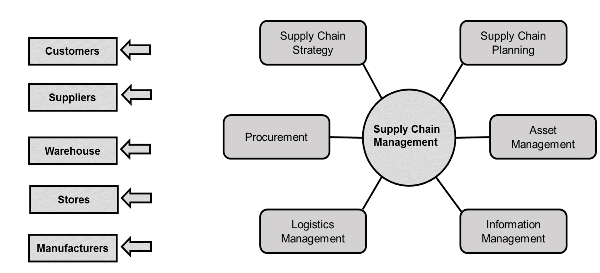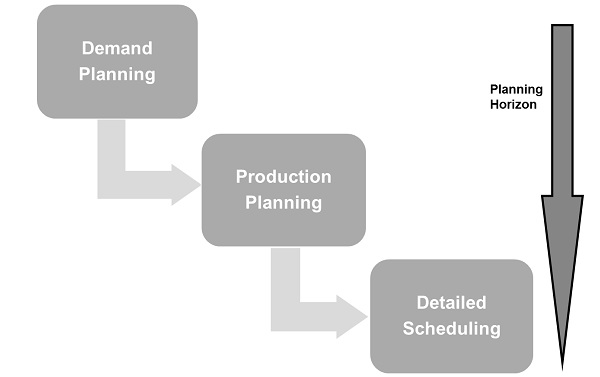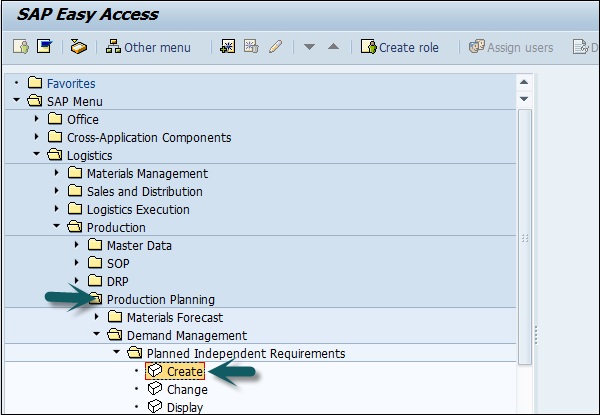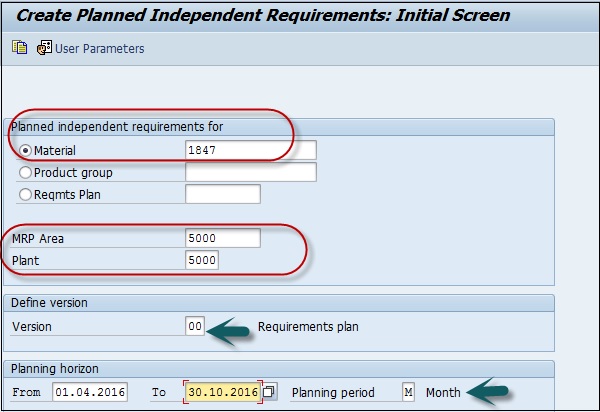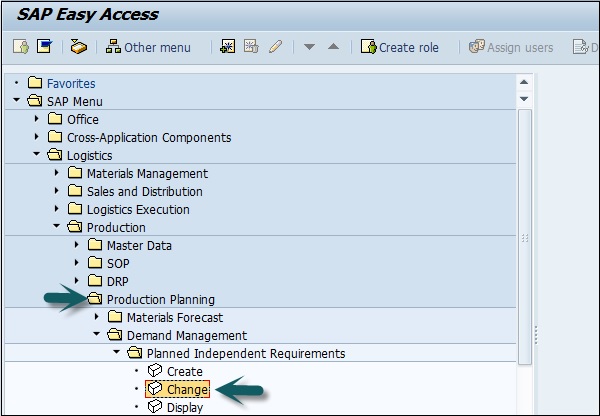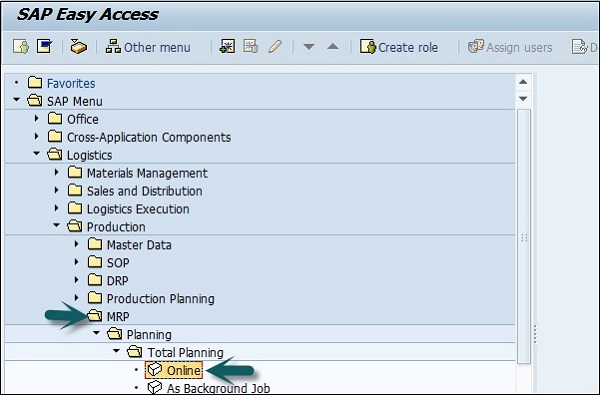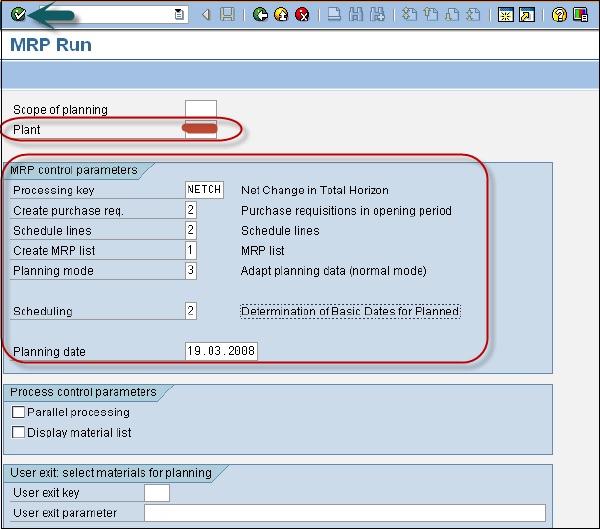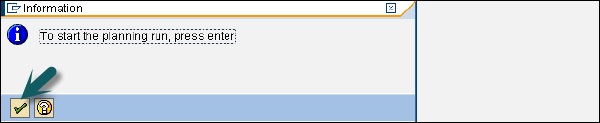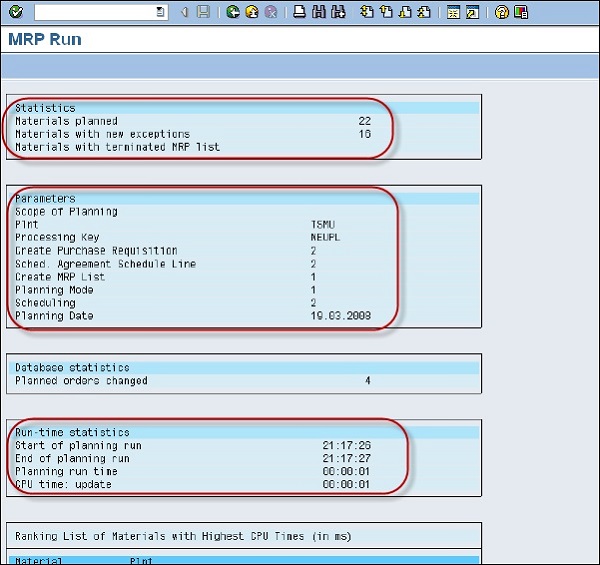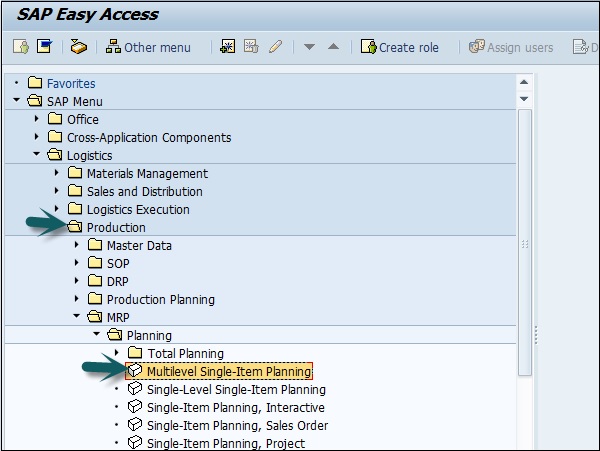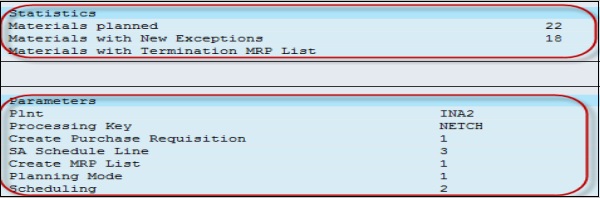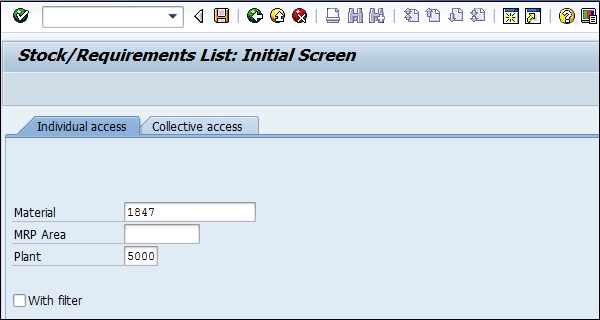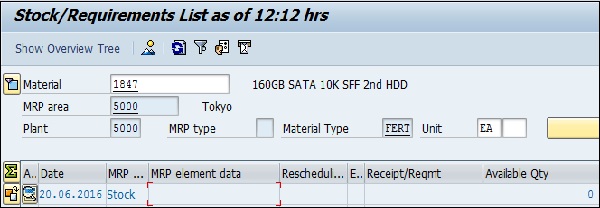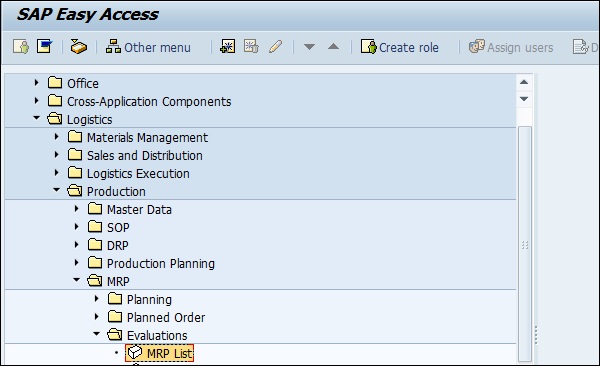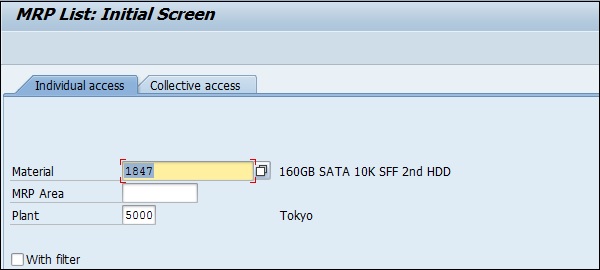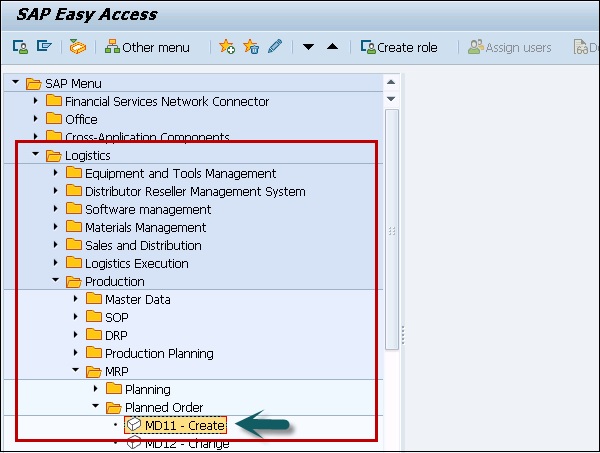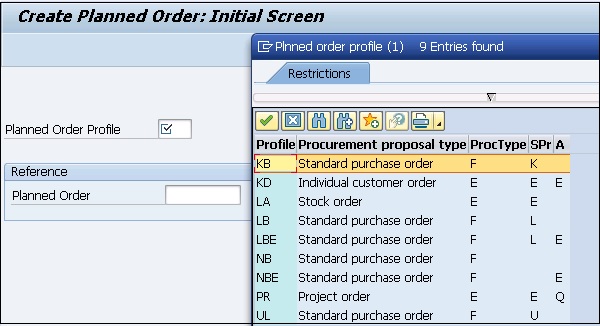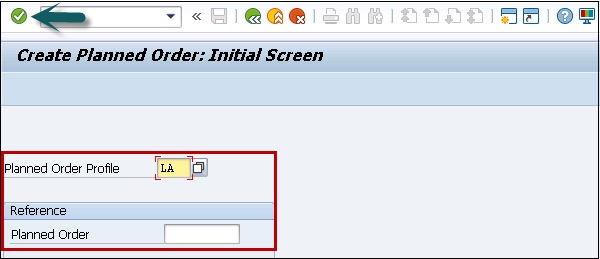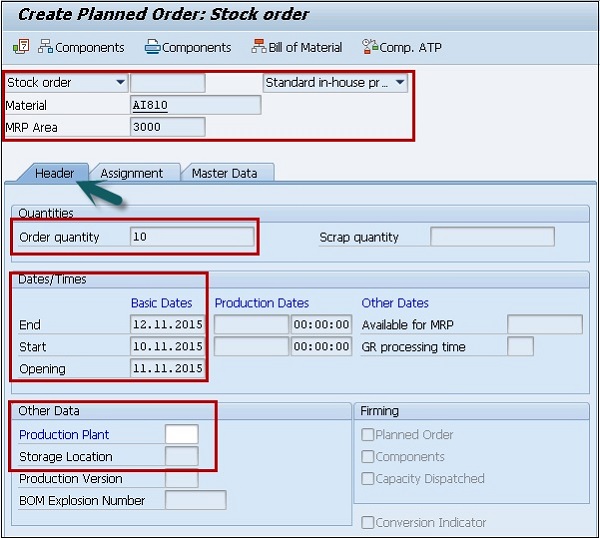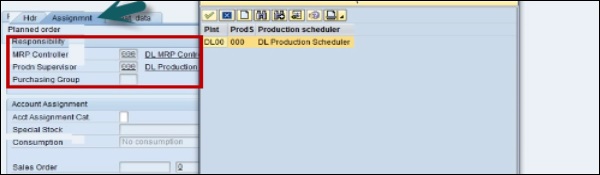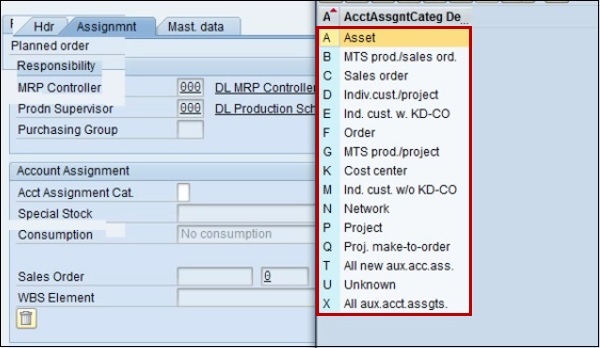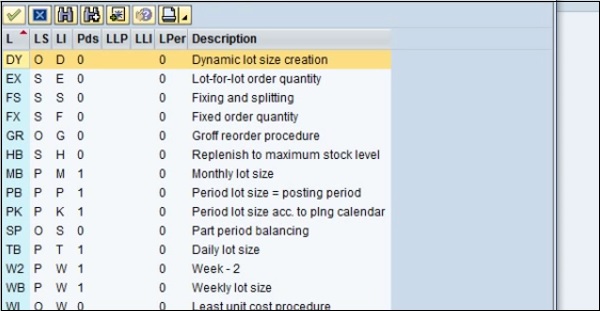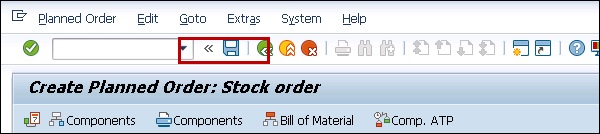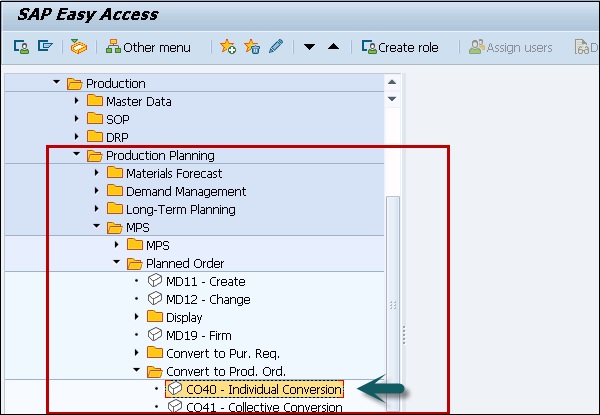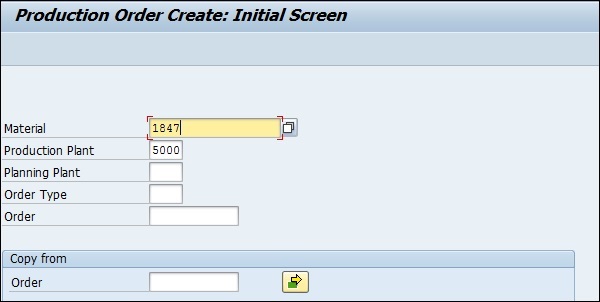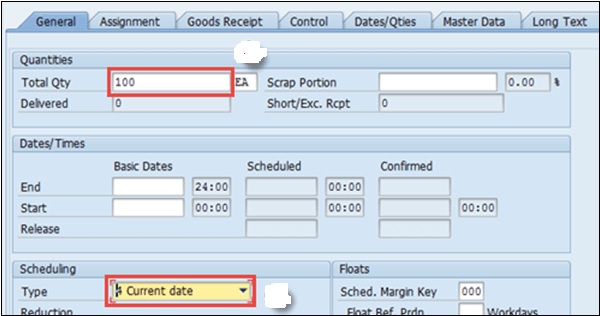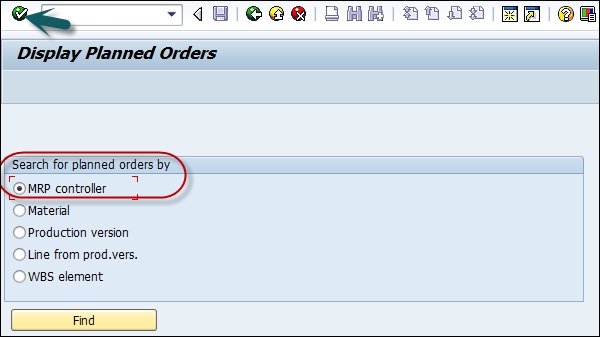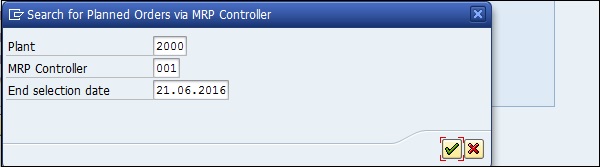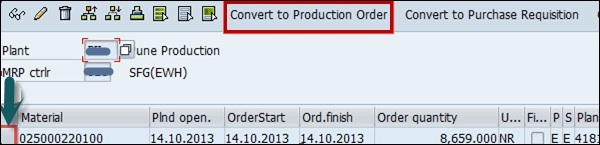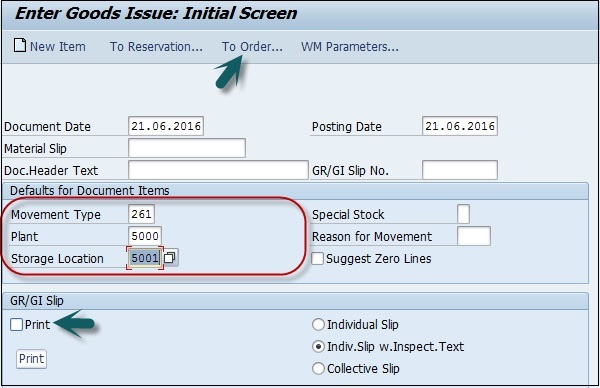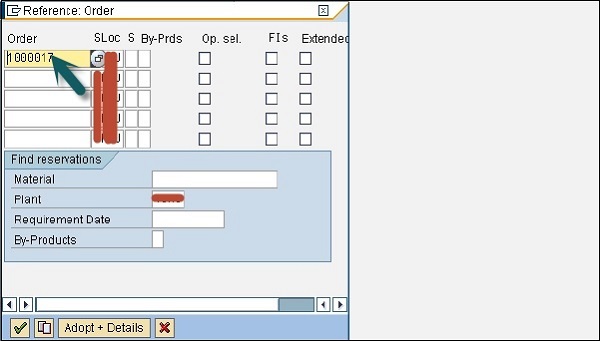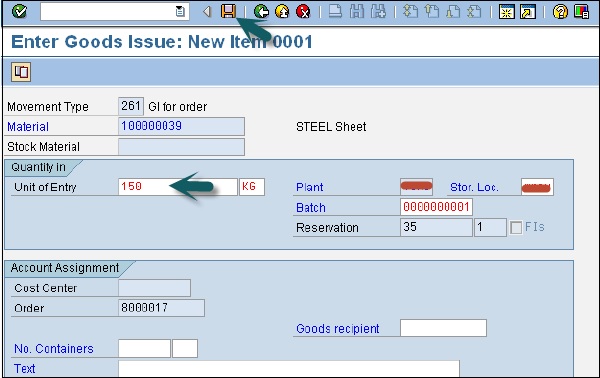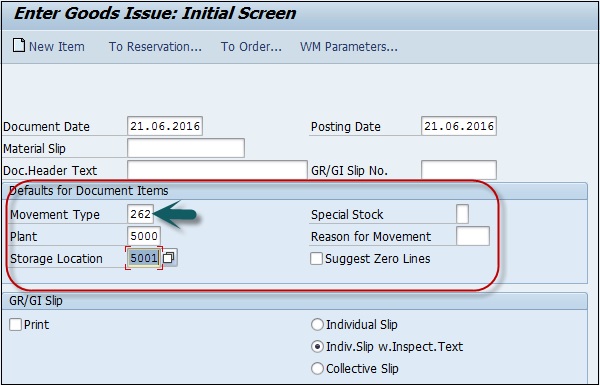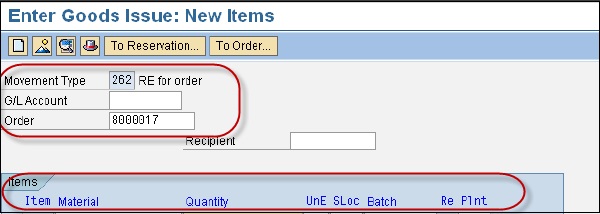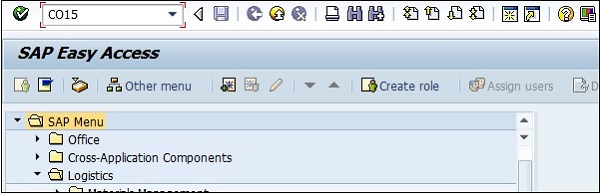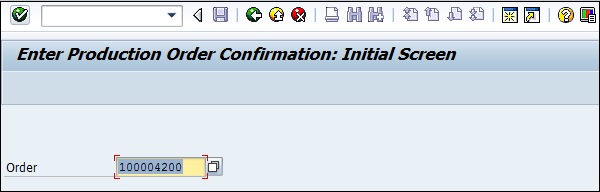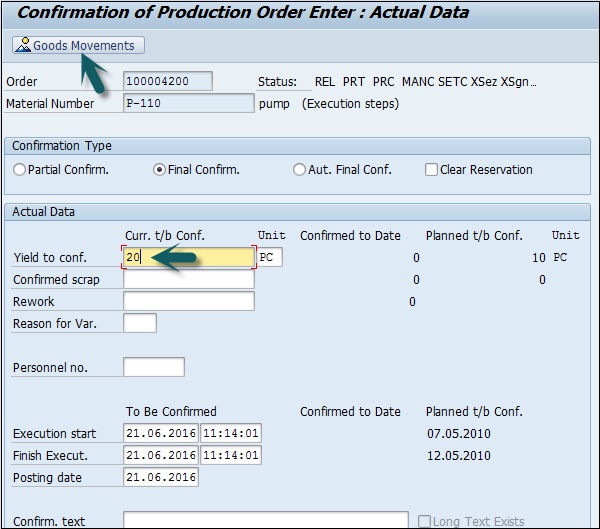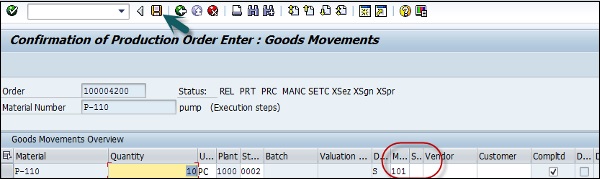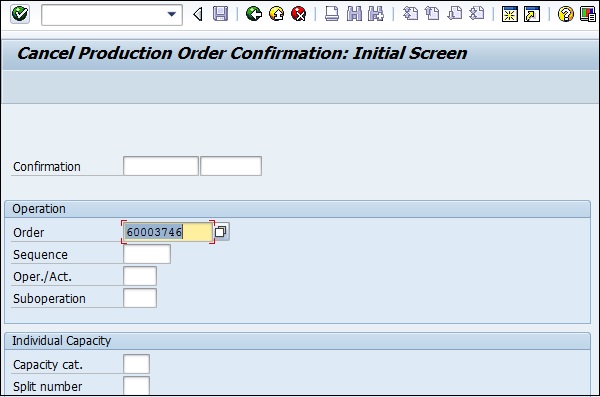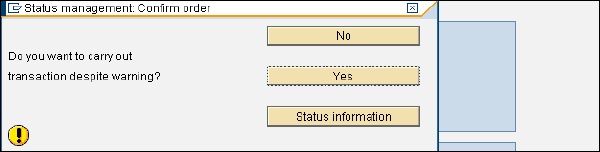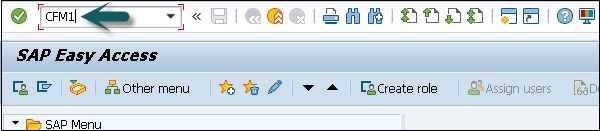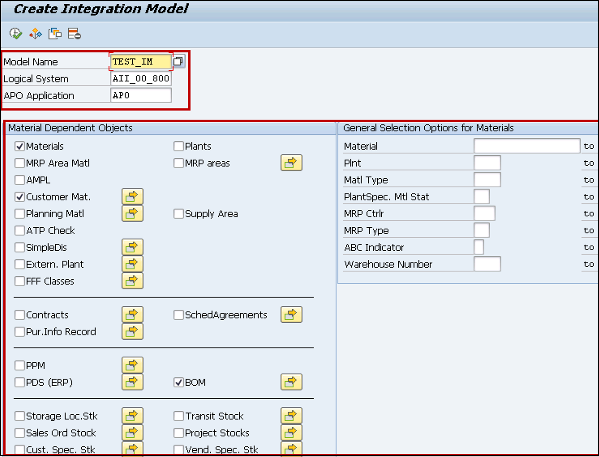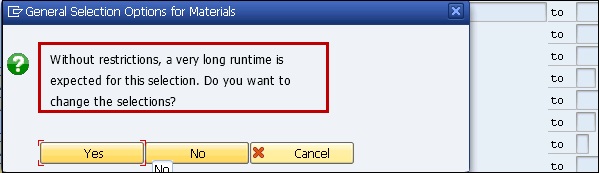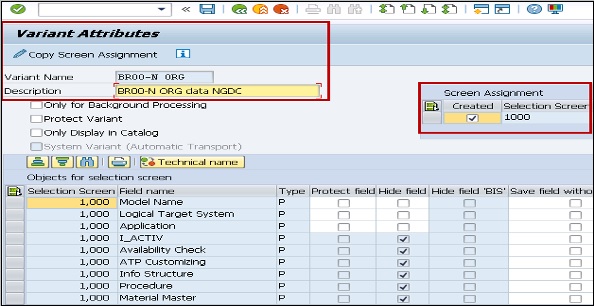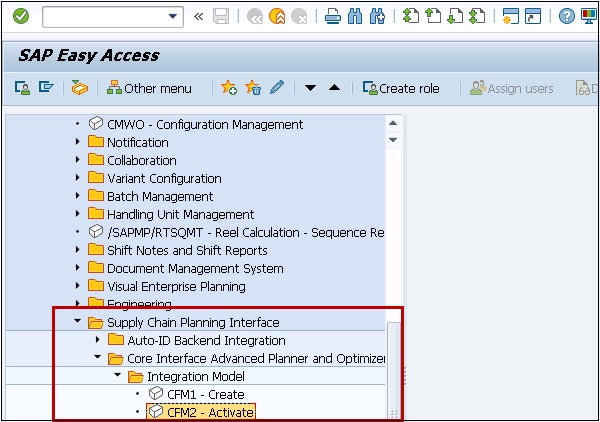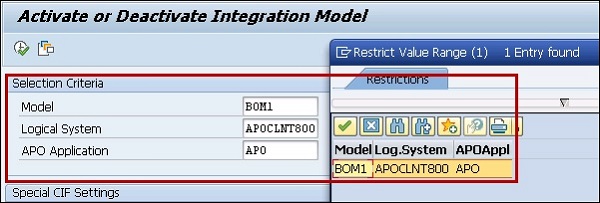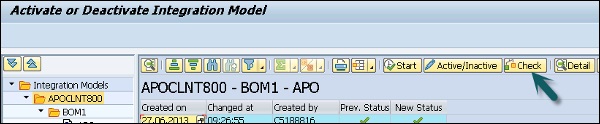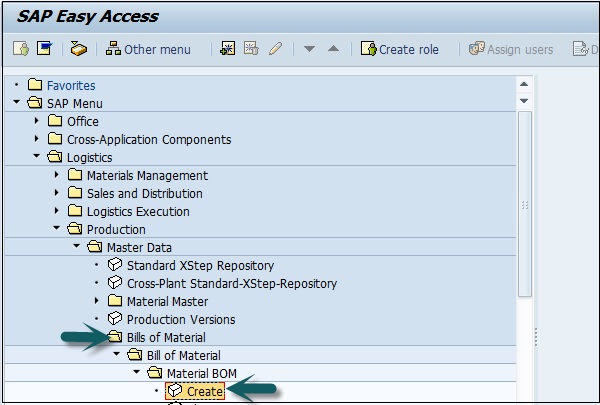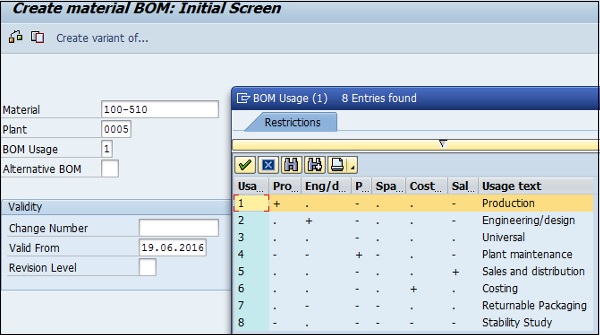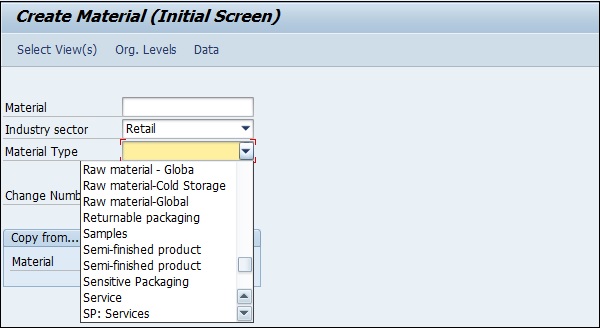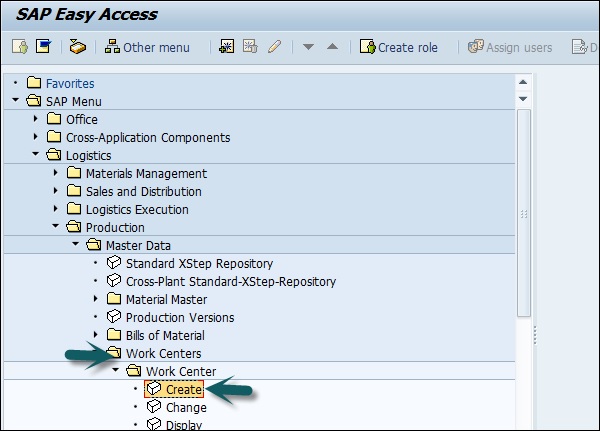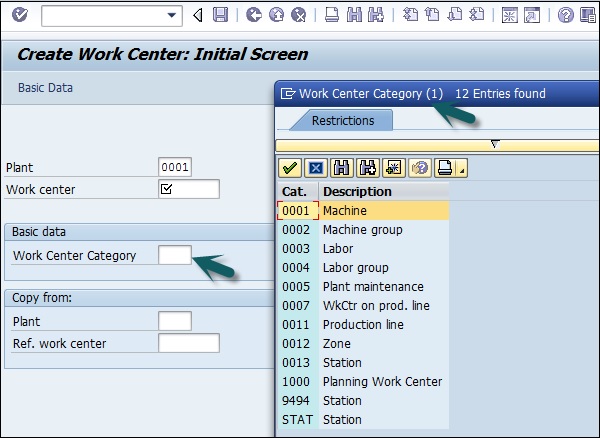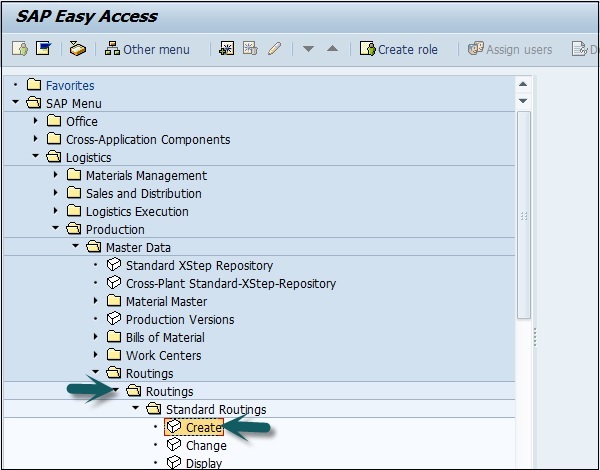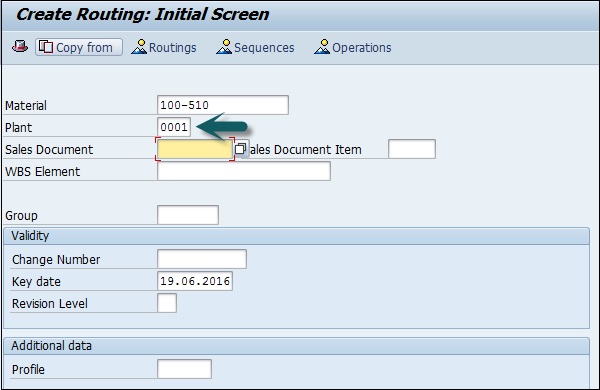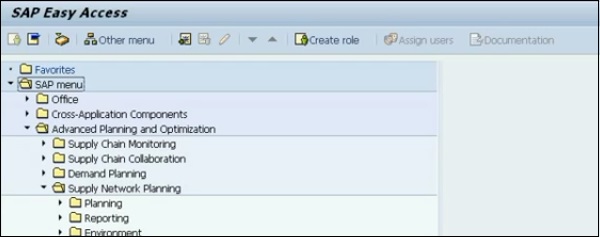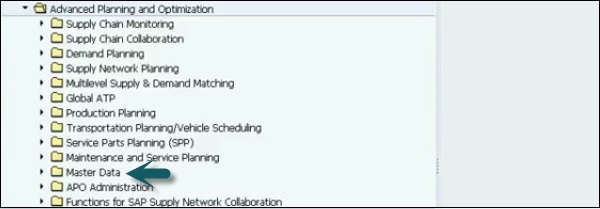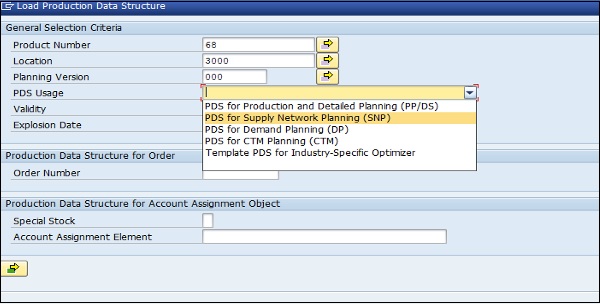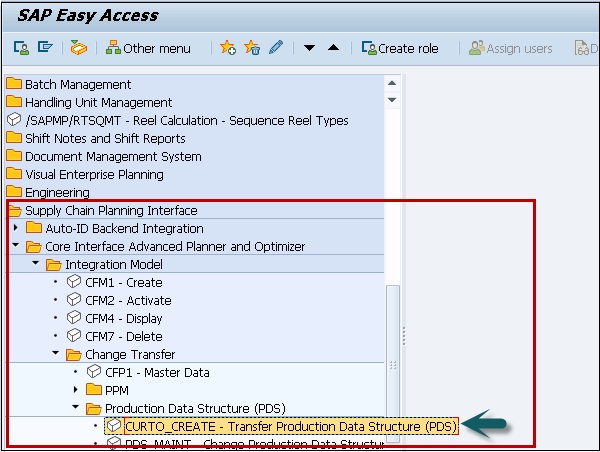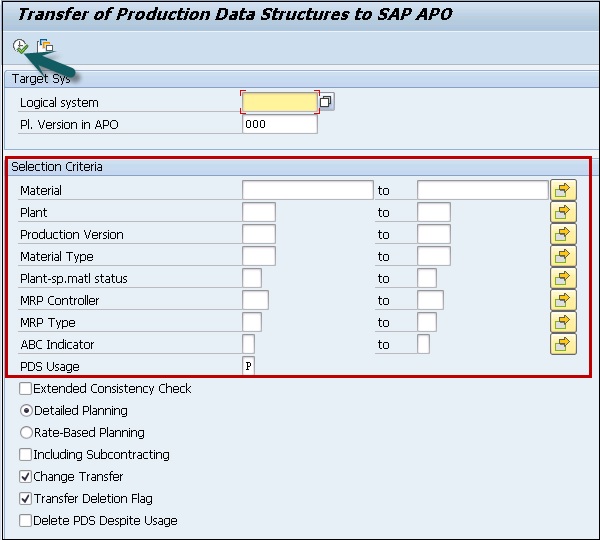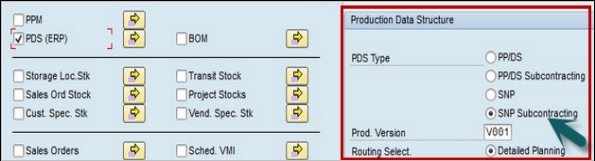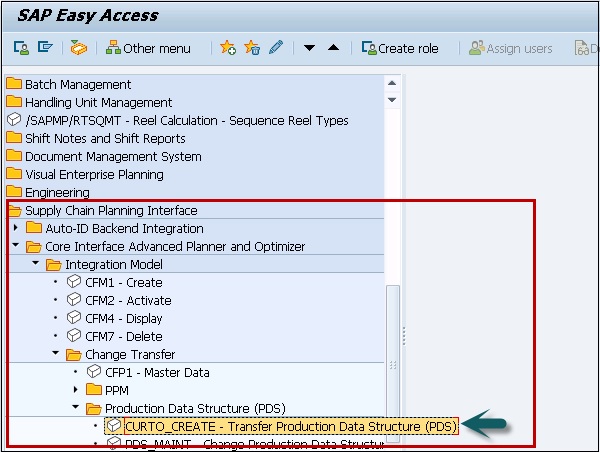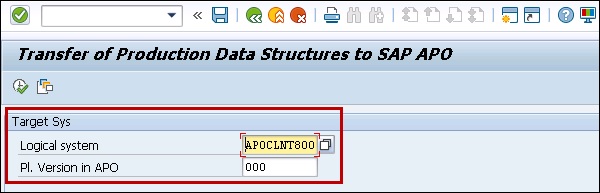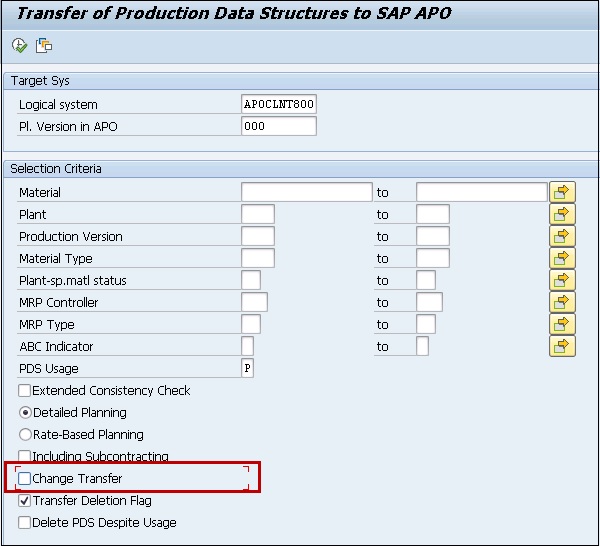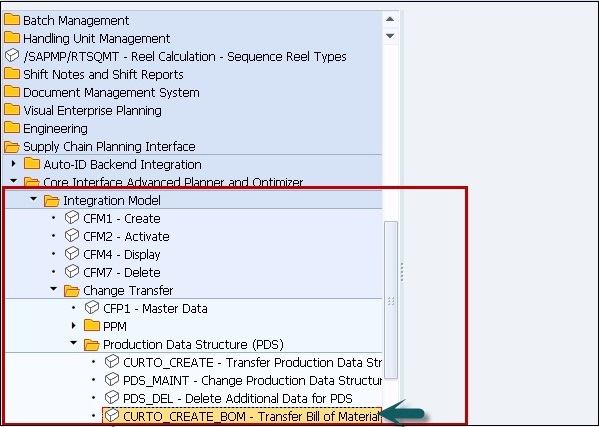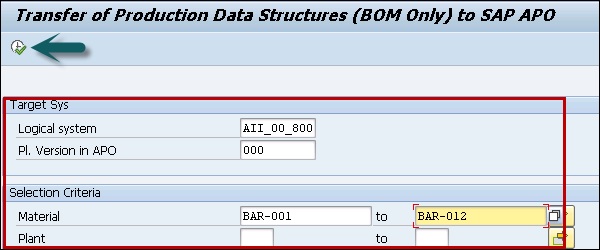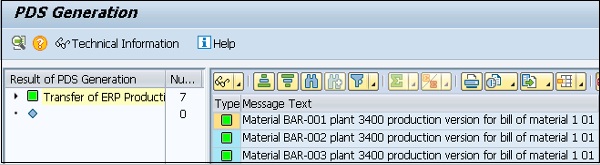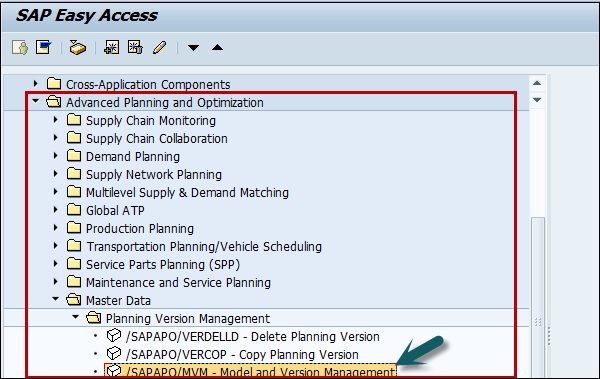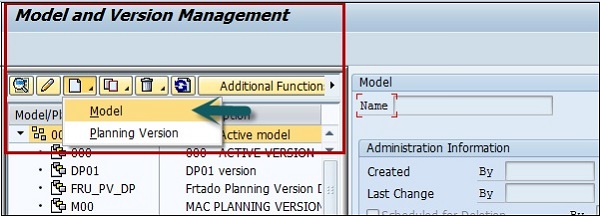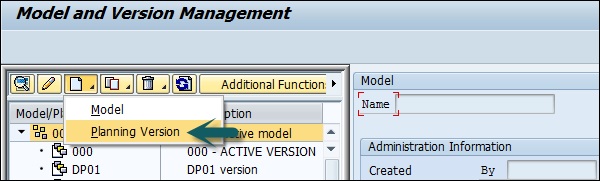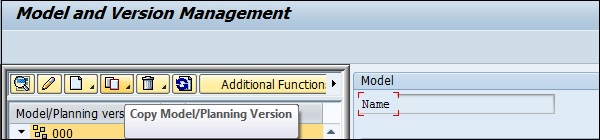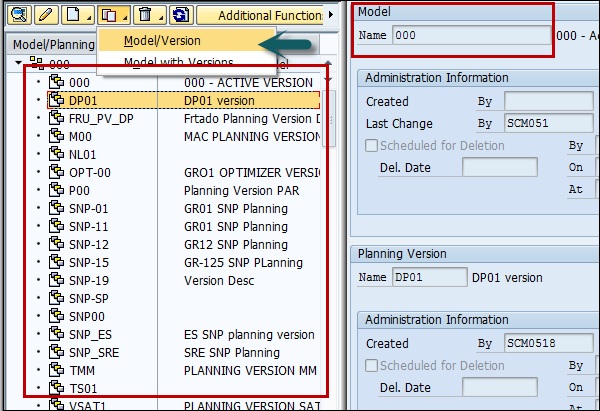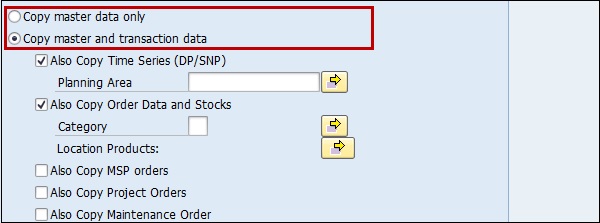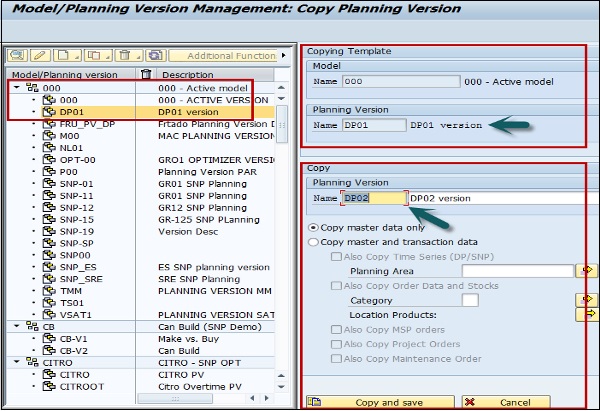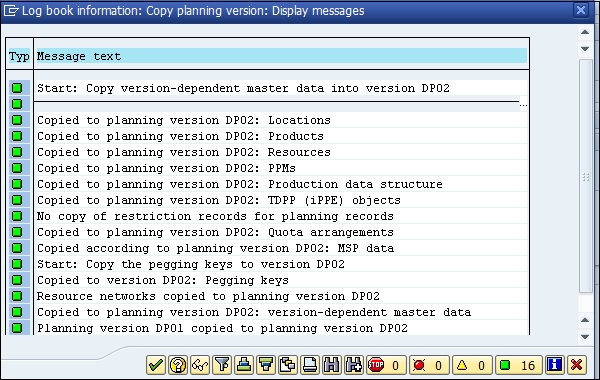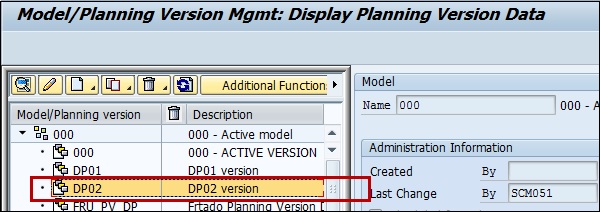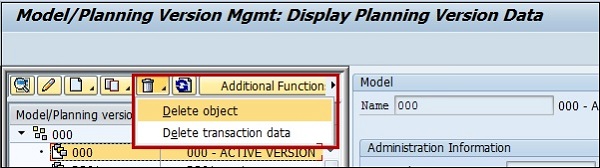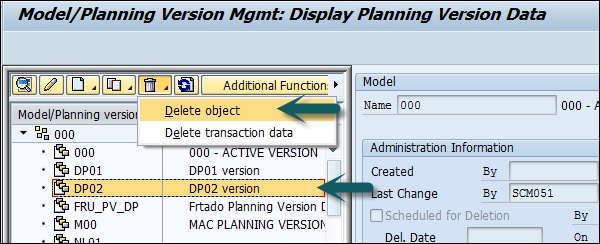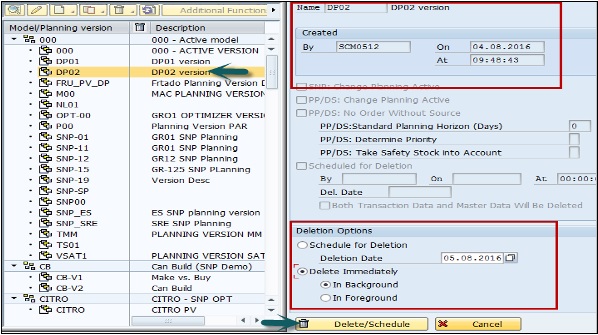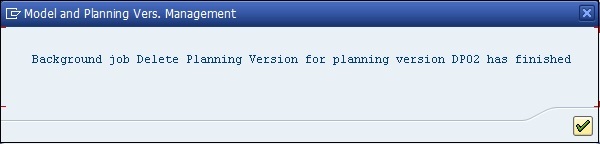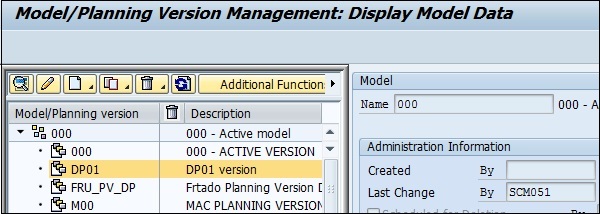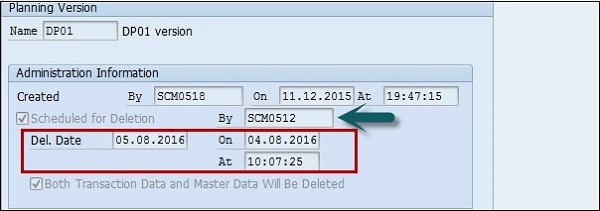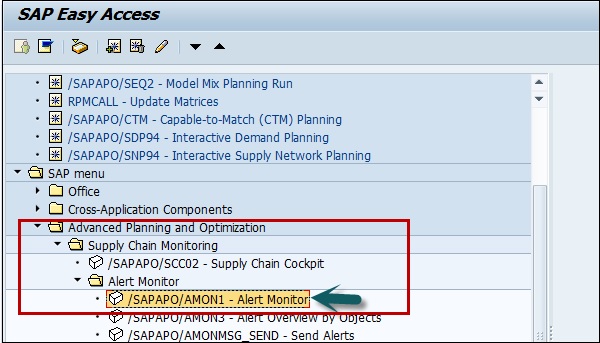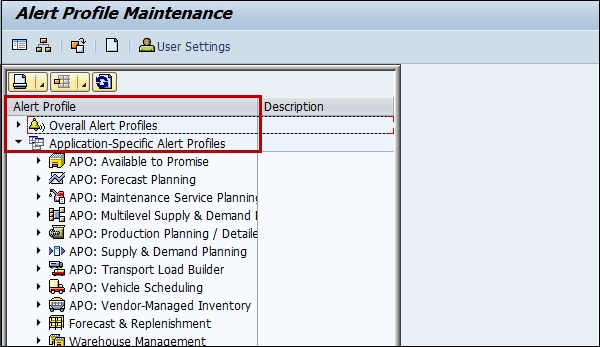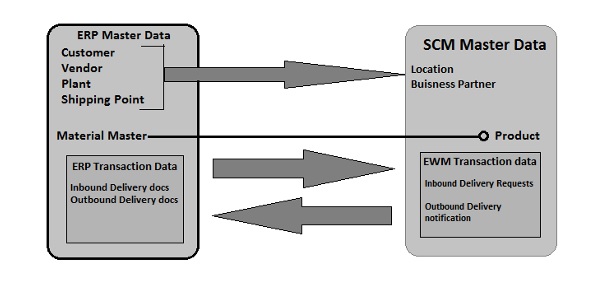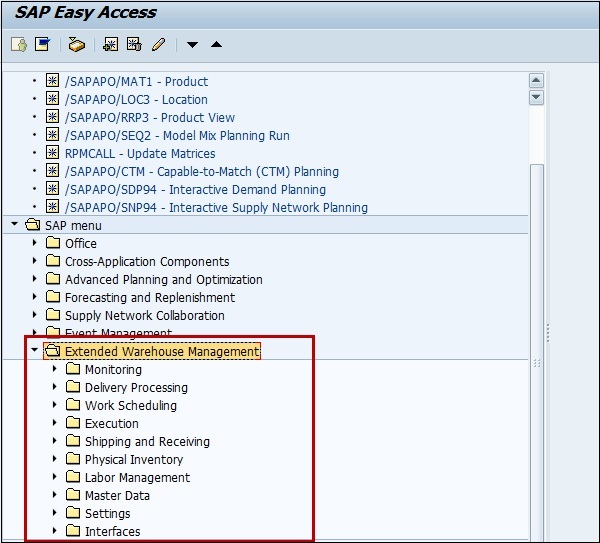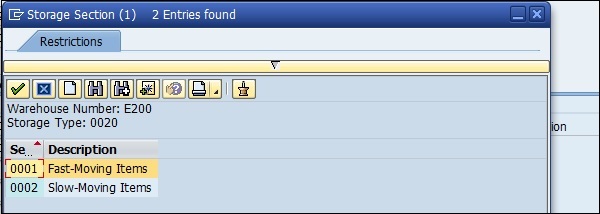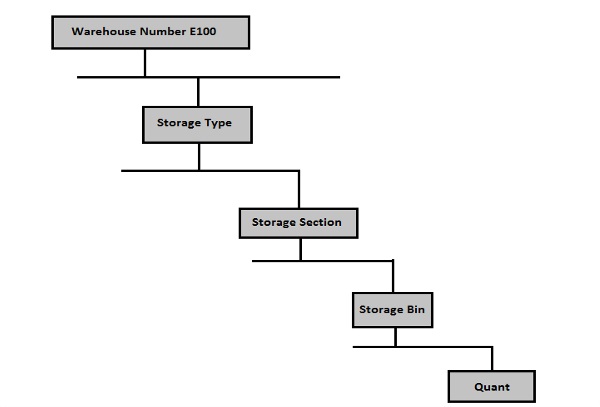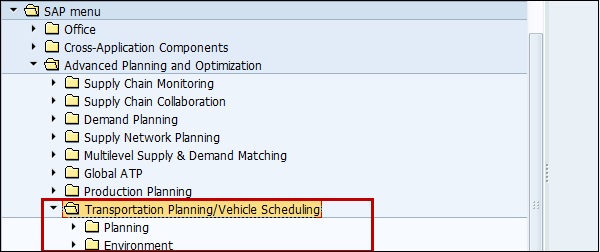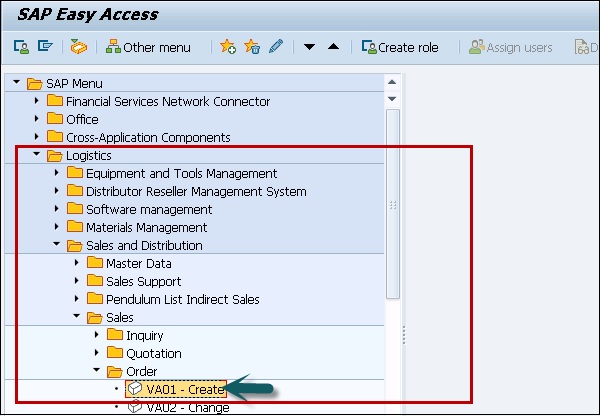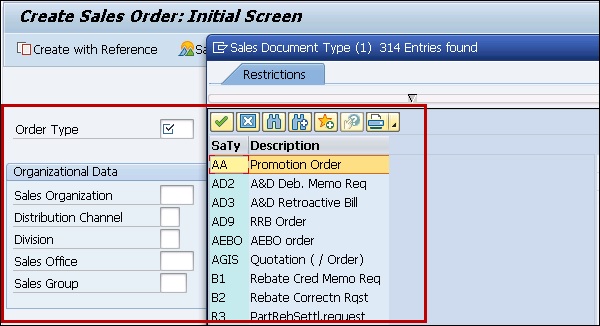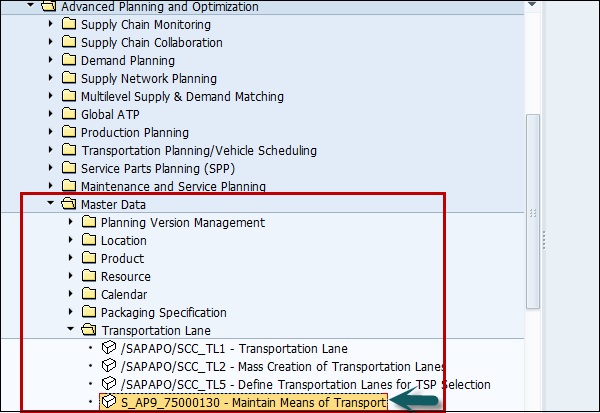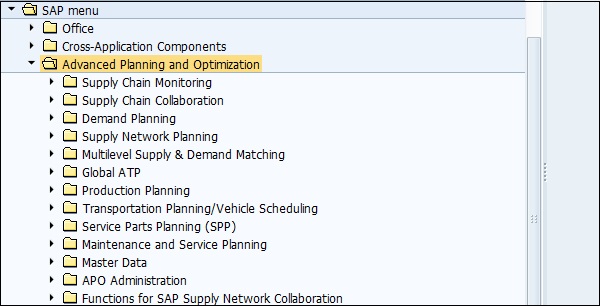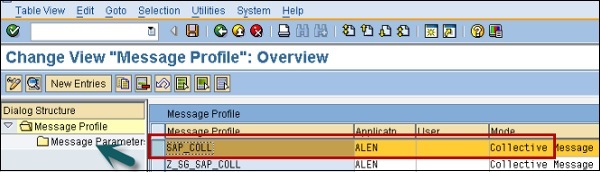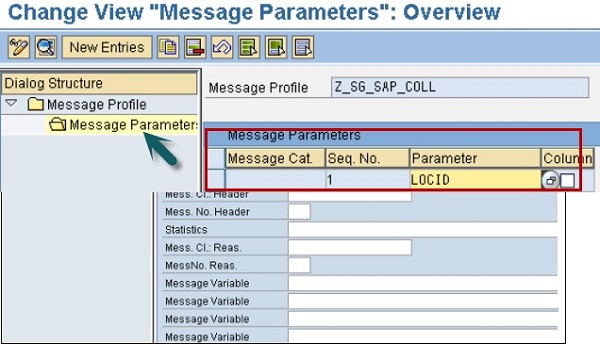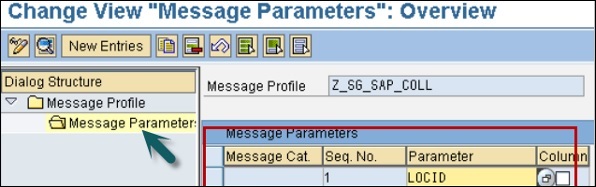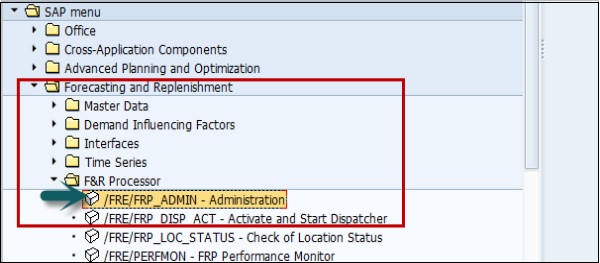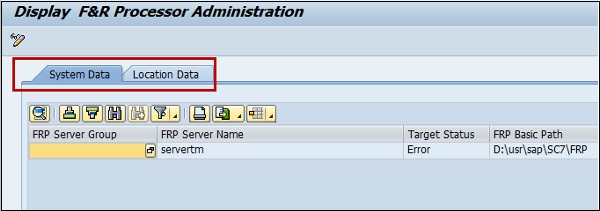SAP SCM — Обзор
SAP Supply Chain Management является одним из ключевых модулей в SAP ERP и управляет производственным планированием, бизнес-прогнозированием и планированием спроса.
Ключевые особенности SAP SCM:
-
Это помогает организации управлять процессом цепочки поставок в динамичной среде.
-
Процесс SAP SCM помогает поставщикам, клиентам, производителям, деловым партнерам и розничным торговцам связываться друг с другом, чтобы эффективно и результативно управлять процессом цепочки поставок.
-
Это помогает организациям ускорить и оптимизировать сквозной процесс закупки до оплаты.
-
Продукты SCM от SAP позволяют организации интегрировать свои процессы и обеспечивать соблюдение контрактов для требований со стороны предложения и со стороны поставщика при использовании процессов цепочки поставок в распределенной среде.
-
SAP SCM представляет собой законченное программное обеспечение, охватывающее ключевые процессы — создание сетей поставок, планирование и координацию цепочек поставок, а также выполнение цепочек поставок.
-
Он включает в себя различные приложения для планирования, относящиеся к расширенному планированию и оптимизации APO, а также для интеграции с другими исполнительными приложениями SAP.
-
Основными приложениями являются SAP General Areas, SAP Supply Network Collaboration SNC, SAP Extended Warehouse Management EWM, Расширенное планирование и оптимизация (APO), FRE для прогнозирования и пополнения запасов и SAP Transportation Management TM.
-
На изображении, показанном ниже, вы можете увидеть SAP Supply Chain Management и его интеграцию с другими модулями R / 3 для управления процессом цепочки поставок.
Это помогает организации управлять процессом цепочки поставок в динамичной среде.
Процесс SAP SCM помогает поставщикам, клиентам, производителям, деловым партнерам и розничным торговцам связываться друг с другом, чтобы эффективно и результативно управлять процессом цепочки поставок.
Это помогает организациям ускорить и оптимизировать сквозной процесс закупки до оплаты.
Продукты SCM от SAP позволяют организации интегрировать свои процессы и обеспечивать соблюдение контрактов для требований со стороны предложения и со стороны поставщика при использовании процессов цепочки поставок в распределенной среде.
SAP SCM представляет собой законченное программное обеспечение, охватывающее ключевые процессы — создание сетей поставок, планирование и координацию цепочек поставок, а также выполнение цепочек поставок.
Он включает в себя различные приложения для планирования, относящиеся к расширенному планированию и оптимизации APO, а также для интеграции с другими исполнительными приложениями SAP.
Основными приложениями являются SAP General Areas, SAP Supply Network Collaboration SNC, SAP Extended Warehouse Management EWM, Расширенное планирование и оптимизация (APO), FRE для прогнозирования и пополнения запасов и SAP Transportation Management TM.
На изображении, показанном ниже, вы можете увидеть SAP Supply Chain Management и его интеграцию с другими модулями R / 3 для управления процессом цепочки поставок.
SAP SCM — Компоненты
SAP Supply Chain Management позволяет организациям осуществлять эффективное планирование и выполнение логистики в рамках сети поставок и осуществлять управление рабочим процессом.
Вы можете увидеть основные этапы управления сетью поставок в организации. Каждый шаг состоит из определенного набора действий и, следовательно, помогает клиентам, поставщикам и розничным торговцам связываться друг с другом, чтобы обеспечить эффективное решение для управления цепочкой поставок.
SAP SCM состоит из следующих компонентов —
-
SC Collaboration — используется для составления совместных прогнозов и соглашений.
-
Планирование SC — Это используется для генерации оперативных планов в соответствии с текущими и соответствующими данными в системе.
-
Координация SC — Этот компонент в цепочке поставок используется для координации обмена данными и информацией между различными бизнес-единицами.
-
Выполнение SC — используется для обеспечения наилучшего выполнения планов цепочки поставок для достижения желаемого результата.
SC Collaboration — используется для составления совместных прогнозов и соглашений.
Планирование SC — Это используется для генерации оперативных планов в соответствии с текущими и соответствующими данными в системе.
Координация SC — Этот компонент в цепочке поставок используется для координации обмена данными и информацией между различными бизнес-единицами.
Выполнение SC — используется для обеспечения наилучшего выполнения планов цепочки поставок для достижения желаемого результата.
По функциональности вы можете разделить SCM / APO на три части:
-
Прогнозирование. Чтобы выполнить планирование спроса и прогнозирование, вы можете связать его с системой управления взаимоотношениями с клиентами, чтобы получить данные, связанные с кампаниями клиентов и т. Д.
-
Планирование сети снабжения (SNP) — для просмотра организации как сети местоположений и проверки прогнозов запасов и критериев хранения. Расчеты в SNP приводят к зависимым требованиям вплоть до снабжения мест производства и получения складов.
-
Планирование производства и детальное планирование — это проверка зависимых требований от местоположений внутри сети снабжения, переданных из SNP.
Прогнозирование. Чтобы выполнить планирование спроса и прогнозирование, вы можете связать его с системой управления взаимоотношениями с клиентами, чтобы получить данные, связанные с кампаниями клиентов и т. Д.
Планирование сети снабжения (SNP) — для просмотра организации как сети местоположений и проверки прогнозов запасов и критериев хранения. Расчеты в SNP приводят к зависимым требованиям вплоть до снабжения мест производства и получения складов.
Планирование производства и детальное планирование — это проверка зависимых требований от местоположений внутри сети снабжения, переданных из SNP.
Это связано с Планированием потребности в материалах (MRP) в Планировании производства, которое определяет входящий материал, необходимый для выполнения производственного заказа.
SAP SCM — Преимущества
Используя управление цепочками поставок в SAP, организация может получить следующие преимущества в распределенной среде:
-
Сократите сборы дебиторской задолженности за счет лучшей наглядности процесса AR, старения и продления кредита и, следовательно, помогите сократить объем продаж за день.
-
Эффективно управлять прогнозированием и обработкой внезапных изменений в спросе и предложении.
-
Эффективно использовать чистые основные средства NFA, такие как установки и оборудование.
-
Для удовлетворения потребностей клиентов вы можете грамотно планировать и управлять процессом управления цепочками поставок в организации.
-
Надлежащая оптимизация запасов, выполнение заказа и отгрузка товара.
-
Распространение ключевой информации среди всех заинтересованных сторон в сети.
-
Улучшение взаимодействия и сотрудничества между различными направлениями бизнеса для управления спросом и предложением в организации.
-
Повышение эффективности производства и снижение качества продукции и, следовательно, снижение себестоимости реализованных товаров.
-
Уменьшить транспортные пошлины и налоги, а также увеличить скидки и стимулы. Это также помогает уменьшить транспортные ошибки.
Сократите сборы дебиторской задолженности за счет лучшей наглядности процесса AR, старения и продления кредита и, следовательно, помогите сократить объем продаж за день.
Эффективно управлять прогнозированием и обработкой внезапных изменений в спросе и предложении.
Эффективно использовать чистые основные средства NFA, такие как установки и оборудование.
Для удовлетворения потребностей клиентов вы можете грамотно планировать и управлять процессом управления цепочками поставок в организации.
Надлежащая оптимизация запасов, выполнение заказа и отгрузка товара.
Распространение ключевой информации среди всех заинтересованных сторон в сети.
Улучшение взаимодействия и сотрудничества между различными направлениями бизнеса для управления спросом и предложением в организации.
Повышение эффективности производства и снижение качества продукции и, следовательно, снижение себестоимости реализованных товаров.
Уменьшить транспортные пошлины и налоги, а также увеличить скидки и стимулы. Это также помогает уменьшить транспортные ошибки.
SAP SCM — Управление спросом
Управление спросом используется для прогнозирования, управления и планирования спроса на товары и определяет набор процессов и возможностей для производства товаров.
Ключевые функции управления спросом —
-
Этот компонент используется для улучшения планирования спроса с помощью рекламных акций.
-
Основываясь на исторических данных о продажах, вы можете обрабатывать спрос на каждый магазин, продукт от разных покупателей и, следовательно, вы можете видеть реакцию покупателей в соответствии с изменениями ценовой политики и прибыль для определенного продукта в организации.
-
Вы используете модели спроса, чтобы предсказать реакцию потребителей на изменение цены. В соответствии с целями организации, такими как увеличение прибыли, доходов и т. Д., Вы можете определить стратегии продаж для продуктов.
Этот компонент используется для улучшения планирования спроса с помощью рекламных акций.
Основываясь на исторических данных о продажах, вы можете обрабатывать спрос на каждый магазин, продукт от разных покупателей и, следовательно, вы можете видеть реакцию покупателей в соответствии с изменениями ценовой политики и прибыль для определенного продукта в организации.
Вы используете модели спроса, чтобы предсказать реакцию потребителей на изменение цены. В соответствии с целями организации, такими как увеличение прибыли, доходов и т. Д., Вы можете определить стратегии продаж для продуктов.
В системе SAP PP управление спросом выполняется с помощью планового независимого требования PIR. Запланированное независимое требование обеспечивает входные данные для планирования производства. PIR содержит одно плановое количество продукта и одну дату для материала или плановое количество делится на промежуток времени.
Чтобы установить активную версию PIR, используйте значение 00 для указания потребности при планировании потребности в материале. Чтобы сохранить количество версий запланированного независимого требования, вы можете установить некоторые номера для активных и другие для неактивных.
PIR определяют стратегию планирования в основной записи материала, которая определяет методы планирования: изготовление на заказ и изготовление на склад.
В среде Make-to-Stock PIR используются там, где запас строится на основе прогноза, а не заказа клиента.
Стратегии планирования
Стратегии планирования делятся на две категории —
Стратегия планирования запаса (МТС)
Это стратегия планирования, при которой запасы производятся без заказа клиента. Он используется для удовлетворения потребностей клиентов в будущем.
При использовании стратегии планирования 10 для прогона ППМ учитывается только количество PIR, а заказ клиента полностью игнорируется. В этом типе требований PIR LSF уменьшается, когда вы поставляете запас клиенту.
При использовании стратегии планирования 40 для прогона ППМ можно рассмотреть максимум 2 PIR и заказ на продажу, а PIR уменьшается при вводе заказа на продажу. В этом случае тип требования PIR — VSF.
Стратегия планирования на заказ (MTO)
В этой стратегии планирования готовая продукция не производится, пока вы не получите заказ клиента от клиента. Для прогона ППМ учитывается только заказ клиента.
В стратегии MTO вы производите только запасы на заказы на продажу, а продукты доставляются в соответствии с заказами на продажу от конкретного клиента.
Стратегия планирования 20 используется для процесса изготовления заказа на поставку, а стратегия 25 планирования используется для создания вариантов продукта, когда есть запрос на вариантные продукты от клиента.
SAP SCM — Создание PIR
В этой главе мы узнаем, как создавать, изменять или удалять PIR.
Чтобы создать PIR, выполните следующие действия —
Шаг 1 — Используйте T-код MD61 или перейдите в раздел Логистика → Производство → Планирование производства → Управление спросом → Запланированные независимые потребности → Создать.
Шаг 2 — В следующем окне введите следующие данные —
-
Введите один материал, для которого необходимо создать спрос.
-
Введите область ППМ и заводской код.
-
Введите версию как 00 , которая показывает активную версию и потребности будут учтены в прогоне ППМ.
-
Введите даты горизонта планирования, для которых необходимо создать спрос.
-
Введите период планирования как месяц М и нажмите на отметку выше.
Введите один материал, для которого необходимо создать спрос.
Введите область ППМ и заводской код.
Введите версию как 00 , которая показывает активную версию и потребности будут учтены в прогоне ППМ.
Введите даты горизонта планирования, для которых необходимо создать спрос.
Введите период планирования как месяц М и нажмите на отметку выше.
Шаг 3 — Введите версию 00 . По умолчанию активный флажок отмечен. Это показывает, что это активное требование и будет учтено в прогоне ППМ. Введите количество потребности в месячных сегментах.
Нажмите значок сохранения, чтобы сохранить PIR.
Изменить и удалить PIR
Чтобы удалить PIR, выберите строку на экране выше и нажмите кнопку «Удалить».
Шаг 1 — Чтобы изменить PIR, используйте T-код: MD62 или перейдите в раздел Логистика → Производство → Планирование производства → Управление потребностями → Запланированные независимые потребности → Изменить
Шаг 2 — Введите следующие данные
- Введите исходный материал, для которого необходимо изменить PIR.
- Введите заводской код.
- Введите версию как 00.
- Введите даты горизонта планирования с периодом планирования как месяц М.
В следующем окне внесите изменения в количество потребности и нажмите кнопку Сохранить, чтобы ввести изменения.
SAP SCM — Планирование потребности в материалах
Прогон ППМ или прогон планирования — это двигатель, который используется для восполнения дефицита спроса и предложения. Проблемы и поступления называются элементами ППМ . Проблемы включают в себя PIR, зависимые требования, резервирование заказов, заказы на продажу, выдачу заказов на перемещение запаса и т. Д., А также поступления включают производственные заказы, заявки на покупку, заказы на поставку, открытые производственные заказы, получение заказа на перемещение запаса, строки графика и т. Д.
Параметры ППМ
Параметры ППМ требуются для запуска планирования потребности в материалах для удовлетворения PIR Запланированного независимого требования и для использования информации маршрутизации.
Могут использоваться разные параметры ППМ —
Ключ обработки
-
NetChange — в этом прогоне система учитывает материал, который претерпел некоторые изменения по сравнению с предыдущим прогоном ППМ.
-
NetChange в горизонте планирования — этот прогон учитывает требование в предварительно определенном горизонте планирования, а не как чистое изменение, которое проверяет будущие потребности. В этом прогоне система рассматривает только тот материал, который претерпел некоторые изменения по сравнению с последним прогоном ППМ.
-
Регенеративное планирование — в этом прогоне система учитывает весь материал, независимо от изменений, и это отнимает много времени и не является обычным в производственном планировании.
NetChange — в этом прогоне система учитывает материал, который претерпел некоторые изменения по сравнению с предыдущим прогоном ППМ.
NetChange в горизонте планирования — этот прогон учитывает требование в предварительно определенном горизонте планирования, а не как чистое изменение, которое проверяет будущие потребности. В этом прогоне система рассматривает только тот материал, который претерпел некоторые изменения по сравнению с последним прогоном ППМ.
Регенеративное планирование — в этом прогоне система учитывает весь материал, независимо от изменений, и это отнимает много времени и не является обычным в производственном планировании.
планирование
-
Базовое планирование — оно рассчитывает только базовые даты для заказов в прогоне ППМ и во время собственного производства для используемой основной записи материала.
-
Планирование времени выполнения заказа — в этом ППМ даты производства определяются с помощью планирования времени выполнения заказа для плановых заказов.
Базовое планирование — оно рассчитывает только базовые даты для заказов в прогоне ППМ и во время собственного производства для используемой основной записи материала.
Планирование времени выполнения заказа — в этом ППМ даты производства определяются с помощью планирования времени выполнения заказа для плановых заказов.
Запуск ППМ для всех продуктов
Чтобы запустить ППМ для всех продуктов —
Шаг 1 — Используйте T-код: MD01 или перейдите в раздел Логистика → Производство → ППМ → Планирование → Общее планирование → Онлайн.
Шаг 2 — Чтобы запустить ППМ с Net Change в горизонте планирования, введите следующие данные —
- Введите завод-изготовитель, для которого вы хотите выполнить прогон ППМ.
- Введите ключ обработки как NETCH.
- Введите Ввод 2 в поле Создать покупку. показывает заявку на покупку в период открытия.
- Введите 2 для строк графика.
- Введите 1 в Списке ППМ, и система создаст список ППМ, аналогичный списку запаса / потребности, для последующего анализа предыдущего прогона ППМ.
- Войдите в режим планирования 3, так как мы удалим и заново создадим все данные планирования для всех материалов.
- Индикатор «Ввод расписания» 2 показывает, что ППМ будет выполнять планирование времени выполнения заказа и учитывать время маршрутизации для расчета плановых дат заказа.
Шаг 3 — Нажмите на отметку в верхней части.
Шаг 4 — Если вы уверены в прогоне ППМ, щелкните галочку.
Шаг 5 — Системе потребуется некоторое время для запуска ППМ, и расчет будет выполнен. Вы можете увидеть требования к материалам и параметры, которые были рассмотрены во время прогона.
Шаг 6 — Чтобы выполнить прогон ППМ для одного материала, используйте T-код: MD02 или перейдите в раздел Логистика → Производство → ППМ → Планирование → Отдельный элемент Многоуровневый.
Шаг 7 — используется для планирования индивидуального планирования. Введите номер материала и завод.
- Ключ обработки, NETCH (чистое изменение для общего горизонта)
- Создать заявку на покупку 2
- Графики доставки 2
- Создать список ППМ 1
- Режим планирования 3
- Планирование 2
Шаг 8 — Нажмите на галочку.
Оценка ППМ — запас / перечень потребностей
Используется для просмотра текущих запасов и плановых поступлений.
Шаг 1 — Используйте T-код: MD04. Введите материал и завод и нажмите галочку.
Шаг 2 — Спецификация для материала была взорвана. Введите заявку на покупку.
SAP PP — Список ППМ
Список ППМ используется для создания статического отчета, который содержит материал прогона планирования, и он отображает время прогона ППМ сверху.
Шаг 1 — Используйте T-код: MD05 или перейдите в раздел Логистика → Производство → ППМ → Оценка → Список ППМ.
Шаг 2 — Введите материал и название завода и нажмите метку. Если для выбранного материала нет списка ППМ, вы получите сообщение.

SAP SCM — создание планового заказа
В системе SAP вы можете создать запрос планового заказа во время прогона планирования для завода, чтобы инициировать заготовку материала с определенным количеством для определенного периода времени.
Плановые заказы создаются в результате нехватки материалов, для которых задана внутренняя заготовка, будут создаваться плановые заказы, и вы можете преобразовывать плановые заказы в производственные заказы, используя T-код: CO40 / CO41.
Шаг 1 — Вы можете создать плановый заказ вручную с помощью T-кода: MD11 или автоматически с помощью прогона ППМ с использованием T-кода: MD01 / MD02. Вы также можете перейти к Логистика → Производство → ППМ → Плановый заказ → Создать.
Шаг 2 — На следующем экране выберите Профиль планового заказа, чтобы выбрать тип создаваемого планового заказа. Вы можете выбрать один из следующих вариантов.
Шаг 3 — Здесь мы выбрали складской заказ. Нажмите зеленую галочку, чтобы создать плановый заказ в системе.
Шаг 4 — В следующем окне вы можете увидеть экран создания заказа Запланированного заказа. Введите детали, как показано ниже —
На вкладке «Заголовок» выберите следующие значения —
- материал
- Площадь ППМ
- Заказанное Количество
- Даты / Времени
- Производственный Завод
- Место хранения
Шаг 5 — Далее перейдите на вкладку Назначение.
Шаг 6 — Выберите поле MRP Controller, чтобы выбрать опцию Controller .
Шаг 7 — Войдите в Супервизор производства, если не выбран. В компании вы можете найти несколько вариантов.
Шаг 8 — Далее нужно выбрать Acct Assignment Category.
Шаг 9 — Далее перейдите на вкладку Основные данные и введите размер лота. Ниже приведены доступные варианты —
Шаг 10 — Чтобы завершить плановый заказ, нажмите кнопку Сохранить.
Вы получите подтверждение — запланированный заказ создан и номер отображается.
Шаг 11 — Чтобы перейти к производственному заказу из планового заказа, используйте T-код: CO40.
Вы можете перейти к Логистика → Производство → Планирование производства → MPS → Плановый заказ → Преобразовать в Prod Ord.
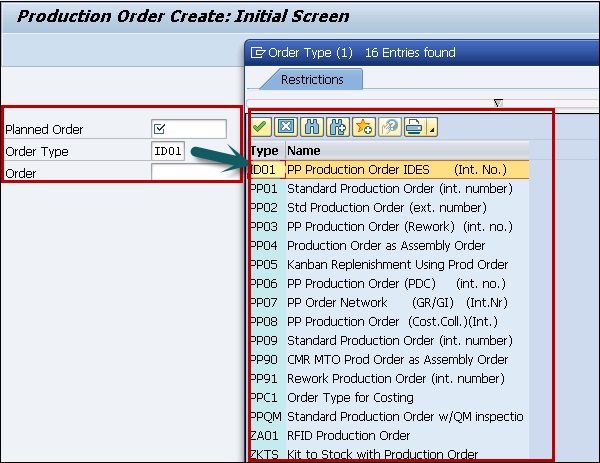
SAP SCM — Создание производственного заказа
Производственный заказ используется для определения материала, который должен быть произведен, местоположения завода, на котором должно производиться производство, даты и времени производства, количества требуемых товаров. Производственный заказ также определяет, какие компоненты и последовательность операций должны использоваться и как должны оплачиваться затраты на заказ.
Спецификация и данные маршрутизации материалов копируются в производственный заказ, который определяет список компонентов и эксплуатационные данные в заказе.
Ниже приведены основные этапы подтверждения производственного заказа.
-
Первый шаг — преобразование планового заказа в производственный заказ. При создании производственного заказа тип определяется в системе SAP PP.
-
Для запуска производственного процесса необходимо оформить производственный заказ. Пока производственный заказ не деблокирован, выполнение производственного процесса не начинается.
-
Выдача товара необходима для предоставления товара для выполнения Производственного заказа. После того, как товары выдают, номер документа может быть обновлен в системе.
-
Все подпроцессы выполняются в соответствии с необходимыми операциями для подтверждения производства согласно производственному заказу.
Первый шаг — преобразование планового заказа в производственный заказ. При создании производственного заказа тип определяется в системе SAP PP.
Для запуска производственного процесса необходимо оформить производственный заказ. Пока производственный заказ не деблокирован, выполнение производственного процесса не начинается.
Выдача товара необходима для предоставления товара для выполнения Производственного заказа. После того, как товары выдают, номер документа может быть обновлен в системе.
Все подпроцессы выполняются в соответствии с необходимыми операциями для подтверждения производства согласно производственному заказу.
Производственный заказ может быть создан непосредственно из списка потребности в запасе следующими способами:
Создание производственного заказа без ссылки на плановый заказ
Шаг 1 — Используйте T-код: CO01 или перейдите в Производство → Контроль производства → Заказ → Создать → с материалом.
Шаг 2 — Введите код материала, для которого необходимо создать производственный заказ.
Введите код завода и нажмите отметку на экране выше.
Шаг 3 — В следующем окне введите количество заказа. В разделе «Планирование» выберите опцию текущей даты, как показано ниже —
Шаг 4 — Нажмите кнопку галочки вверху для подтверждения, и система скопирует данные спецификации и маршрутизации в заказе.
Шаг 5 — Чтобы отменить заказ, нажмите на флаг Release сверху, и вы получите сообщение Release.
Шаг 6 — Нажмите кнопку Материал , чтобы проверить наличие материала.
Нажмите на значок сохранения вверху, и вы получите номер заказа, сохраненный в системе.
Использование номера планового заказа
Шаг 1 — Используйте T-код: MD16 или перейдите в раздел Логистика → Производство → Контроль производства → Заказ → Создать → Из планового заказа.
Шаг 2 — Выберите контроллер MRP из списка и нажмите галочку.
Шаг 3 — В следующем окне введите следующие данные —
- Введите заводской код.
- Введите контроллер MRP
- Введите конечную дату выбора, пока все запланированные заказы не будут извлечены.
Шаг 4 — Выберите Плановые заказы, которые вы хотите преобразовать в Производственный заказ.
Это создаст производственные заказы в системе.
SAP SCM — Отпуск товара
Отпуск материала производится, когда сырье используется для производства материала в соответствии с производственным заказом. Когда товары выпущены, система уменьшает запас компонентов на складе в системе планирования производства.
Вид движения 261 используется для отпуска материала.
Шаг 1 — Чтобы выполнить отпуск товара, используйте T-код: MB1A или перейдите в раздел Логистика → Производство → Контроль производства → Движение товара → Выпуск товара.
Шаг 2 — Введите вид движения 261 для отпуска материала. Введите завод и склад.
Шаг 3 — Если вы хотите распечатать, установите флажок. Нажмите кнопку «Заказать» вверху, как показано ниже.
Шаг 4 — Введите следующие данные —
- Введите номер заказа и нажмите «Принять детали».
- Введите исходные материалы в столбце Материал.
- Необходимые количества для каждого материала в столбце Количество.
- Единица измерения кг в столбце ЕНЕ.
- Введите соответствующее место хранения в столбце SLoc.
Шаг 5 — Войдите в кнопку «Адаптировать». Вы увидите следующие детали. Нажмите Сохранить.
Вы получите подтверждение того, что документ был опубликован.
Информация «Документ 56754500001 размещена.
Сторнирование отпуска товаров
Сторнирование отпуска материала используется при отмене отпуска товара для заказа. Отпуск товара может быть отменен до подтверждения статуса заказа CNF в системе.
Тип движения 262 в развороте отпуска материала.
Шаг 1 — Чтобы выполнить отмену отпуска материала, используйте T-код: MB1A или перейдите в раздел Логистика → Производство → Контроль производства → Движение материала → Выпуск товара.
Введите все детали, кроме типа движения 262.
Шаг 2 — Введите коды материалов, количества реверсирования, единицу измерения и даже тот же номер партии. это было выпущено раньше.
Шаг 3 — Нажмите значок галочки в левом верхнем углу экрана. На следующем экране нажмите кнопку «Сохранить», чтобы изменить направление.
SAP SCM — Подтверждение производственного заказа
В этой главе мы узнаем, как подтвердить производственный заказ.
Шаг 1 — Чтобы подтвердить производственный заказ, используйте T-код: CO15.
Вы можете выполнить следующие действия —
- Создать подтверждающий документ
- Потреблять сырье или полуфабрикаты
- Хорошее получение готовой продукции или полуфабрикатов
Шаг 2 — На следующем экране введите Производственный заказ № и щелкните отметку.
Шаг 3 — В новом окне введите количество урожая, которое показывает количество продукции, которое будет объявлено.
Шаг 4 — Нажмите кнопку «Движение материала» вверху, чтобы подтвердить автоматическое перемещение материала и подтверждение.
Шаг 5 — В следующем окне вы увидите поступление материала и отпуск товара по компонентам.
- Поступление автозапчастей ГР, производство материала осуществляется с движением вида 101 в записи.
- Автотовары выпуска GI, расход компонентов осуществляется с использованием вида движения 261 в записи.
Нажмите кнопку «Сохранить» вверху, и вы получите подтверждающее сообщение.
Он покажет количество успешных перемещений товаров и количество неудачных попыток.
SAP SCM — Отмена производственного заказа
В этой главе мы узнаем, как отменить производственный заказ.
Шаг 1 — Чтобы отменить производственный заказ, вы можете использовать T-код: CO13.
Шаг 2 — Введите номер заказа и нажмите на отметку в верхней части. Вам будет предложено подтвердить действие.
Шаг 3 — Вас спросят, хотите ли вы продолжить, нажмите «Да», чтобы продолжить.
SAP SCM — Интеграция
Для переноса основных данных и данных транзакции из системы ERP в систему SCM необходимо определить модель интеграции. Модель интеграции определяет, какие объекты данных из системы ERP следует перенести из общего числа доступных объектов.
Вы можете создать интеграционную модель для основных данных, таких как спецификация, маршрутизация, детали управления кампаниями, количество поднятия. Интеграция также необходима для перемещения данных из системы SAP SCM в модули ERM, например CRM, для перемещения данных о количестве продаж и т. Д.
Вы можете выполнить интеграцию между SAP Customer Relationship Management и SAP Supply Chain Management SAP SCM, чтобы выполнить следующие действия:
- Если вы хотите переместить базовый объем продаж из SAP SCM в SAP CRM.
- Для переноса количества поднятия из модуля CRM в Управление цепочками поставок.
Вы можете использовать торговые промоакции или кампании для включения в Планирование сбыта и Планирование логистических сетей SNP в SAP SCM.
В SAP SCM для создания модели интеграции необходимо выбрать объект, такой как «Основные записи материалов» на экране выбора модели интеграции. Затем вы должны упомянуть критерии выбора, которые дополнительно ограничивают типы объектов, которые вы уже выбрали.
При выборе объекта «Мастера материалов» выберите контроллер MRP, чтобы определить объекты фильтра. Объекты фильтра используются для выбора объектов данных, которые передаются в указанную систему SCM.
SAP SCM — Интеграционные модели
Для переноса основных данных и данных транзакции из системы ERP в систему SCM необходимо определить модель интеграции. При создании интеграционной модели система автоматически генерирует новую версию этой модели.
Вы можете различать версии интеграционной модели, используя их дату и время создания, и фильтруя объекты, которые они содержат. Вы можете создать столько версий интеграционной модели, сколько пожелаете, но одновременно активна только одна версия.
Шаг 1 — Для создания новой версии вы можете использовать код транзакции: CFM1 и сохранить вариант модели. Также возможно создание варианта выполнения активной интеграционной модели.
Шаг 2 — В следующем окне вы должны ввести следующие данные —
- Логическая система
- APO Применение
- Материально-зависимые объекты
Шаг 3 — Когда вы не выбираете ограничение, он предлагает, что вы ожидаете очень долгое время выполнения, если вы выбираете выполнить.
Шаг 4 — Нажмите кнопку Сохранить, и вам будет предложено ввести вариант. Вы должны ввести следующие данные —
- Название варианта
- Описание
- Назначение экрана
У вас также есть возможность скопировать назначение экрана.
Шаг 5 — Чтобы сохранить вариант этой модели, нажмите кнопку Сохранить вверху.
Активация и деактивация интеграционной модели
Когда вы активируете интеграционную модель, данные онлайн-передачи освобождаются. Активируемые модели интеграции сравниваются с уже активными моделями интеграции.
Это позволяет переносить различия, т. Е. Переносить данные только для объектов фильтра, которые не содержатся в активной интеграционной модели.
В системе SAP вы можете создать несколько моделей интеграции, но для каждой модели активируется только одна модель. Вы можете активировать и деактивировать несколько моделей интеграции одновременно.
Модели интеграции должны оставаться активными, чтобы включить онлайн-передачу.
Шаг 1 — Чтобы активировать область, используйте T-код: CIF в SAP R / 3.
Можно также перейти к «Логистика» → «Центральные функции» → «Интерфейс планирования цепочки поставок» → «Основной интерфейс», «Планировщик и оптимизатор» → «Модель интеграции» → «Активировать».
Появится экран включения / выключения модели интеграции. Выберите модель из списка доступных моделей. Вы можете использовать следующие поля ввода, чтобы выбрать модель интеграции для активации —
- модель
- Логическая система
- APO приложение
Чтобы активировать / деактивировать модель, нажмите галочку, как показано ниже —
Когда вы деактивируете интеграционную модель, это не означает, что все переданные объекты будут удалены в системе SCM.
Проверка согласованности
В интеграционной модели проверка согласованности может выполняться на двух разных уровнях:
-
Когда генерируется интеграционная модель, анализируется генерируемая модель.
-
Когда активируются интеграционные модели, проверка выполняется на активных интеграционных моделях, включая интеграционные модели, которые должны быть активированы, но не включая интеграционные модели, которые должны быть деактивированы.
Когда генерируется интеграционная модель, анализируется генерируемая модель.
Когда активируются интеграционные модели, проверка выполняется на активных интеграционных моделях, включая интеграционные модели, которые должны быть активированы, но не включая интеграционные модели, которые должны быть деактивированы.
Ниже приведен список объектов, которые проверяются —
| Фильтровать объект | Содержится в (активной) интеграционной модели? |
|---|---|
| материал | Завод |
| Модель производственного процесса (PPM) | Основной материал, ресурс |
| Ресурс | Завод |
| Завод | Поддерживается ли часовой пояс? |
| покупатель | Поддерживается ли часовой пояс? |
| продавец | Поддерживается ли часовой пояс? |
| Склад | Основной материал |
| Специальный запас у клиента | Покупатель |
| Специальные акции с продавцом | продавец |
| Запланированное независимое требование | основной материал |
| Заказ на покупку | основной материал |
| Запланированный заказ | основной материал |
| Заказ клиента | основной материал |
| Данные о расходе материала | основной материал |
| Производственная кампания | основной материал, производственный заказ |
| Ручное бронирование | основной материал |
| Заказ на изготовление | основной материал |
| Спс проверка материалов | основной материал |
SAP SCM — Основные данные
В SAP Supply Chain основные данные содержат модели производственного процесса PPM, ресурсы, материал и другие объекты, необходимые для создания модели цепочки поставок. В производственном процессе у вас есть основные объекты — ведомости материалов (BOM), основная запись материала, технологическая карта и рабочий центр.
Основные данные содержат ключевые свойства этих объектов, такие как производственный заказ, тип материала, потребности планирования, отпуск материала и поступление материала.
В модели производственного процесса существуют следующие типы основных данных:
Ведомости материалов (спецификации)
Основные данные спецификаций материалов связаны с планированием потребности в материалах и предоставляют список компонентов для производства продукта.
Чтобы создать продукт с различными вариантами, вы можете создать супер спецификации, у которых есть список компонентов для производства различных вариантов продукта, и выбор компонента зависит от деталей, упомянутых в заказе на планирование. Вы можете создать до 99 ведомостей материалов.
Шаг 1 — Для основных записей спецификаций материалов используйте T-код: CS01 или перейдите в раздел Логистика → Производство → Основные данные → Спецификации → Спецификации → Спецификация материала → Создать.
Шаг 2 — Выберите следующие детали —
- Материал Мас
- Завод
- Использование спецификации (использование 1 — производство)
Мастер материалов
Основная запись материала содержит информацию, относящуюся к различным типам материалов, таким как готовая продукция, сырье. Основная запись материала может использоваться для идентификации продукта, материала закупки, отпуска материала или получения товара, ППМ и подтверждения производства.
Шаг 1 — Для основных данных материала используйте T-код: MM01 или перейдите в раздел Логистика → Производство → Основные данные → Основные данные материала → Материал → Создать (Общее) → Немедленно.
Шаг 2 — Введите отраслевой сектор и тип материала.
Рабочий центр
Рабочий центр состоит из основных данных, связанных с маршрутизацией продуктов. Он содержит данные, связанные с планированием, планированием мощности и производственными затратами.
Шаг 1 — Для рабочего центра используйте T-код: CR01 или перейдите в раздел Логистика → Производство → Основные данные → Рабочие центры → Рабочий центр → Создать.
Шаг 2 — Введите следующие данные —
- Введите название рабочего центра.
- Введите название завода, где расположен рабочий центр.
- Выберите Work Center Cat и нажмите галочку.
маршрутизация
Маршрутизация определяет последовательность действий, выполняемых в рабочем центре. Маршрутизация играет важную роль в расчете производственных затрат, машинного и рабочего времени.
Шаг 1 — Для основных данных маршрутизации используйте T-код: CA01 или перейдите в раздел Логистика → Производство → Основные данные → Маршруты → Маршрутизация → Стандартная маршрутизация → Создать.
Шаг 2 — Введите материал и завод и нажмите метку.
Настройка основных данных для распространения спроса и предложения
При настройке мастера распространения спроса и предложения необходимо ввести продукты и местоположения и назначить продукты местоположения для модели.
Следующие основные данные могут поддерживаться при распространении спроса и предложения —
-
Мастер продукта
-
Атрибуты в основной записи продукта
-
Вес брутто и единицы
-
Объем и Единица
-
-
Мастер местоположения продукта
-
Атрибуты закупок
-
-
Тип заготовки — при выборе типа заготовки вы устанавливаете приоритеты для различных вариантов заготовки, используемых при распространении.
-
Прием товаров / Выпуск товаров —
-
Время поступления товара
-
Время выдачи товара
-
Мастер продукта
Атрибуты в основной записи продукта
Вес брутто и единицы
Объем и Единица
Мастер местоположения продукта
Атрибуты закупок
Тип заготовки — при выборе типа заготовки вы устанавливаете приоритеты для различных вариантов заготовки, используемых при распространении.
Прием товаров / Выпуск товаров —
Время поступления товара
Время выдачи товара
SAP SCM — Ресурсы
Для каждого поля ресурса в SAP APO / SCM имеется соответствующий рабочий центр в системе ERP. В приведенной ниже таблице вы можете увидеть сравнение между соответствующими ресурсами и соответствующими полями рабочих центров в SCM и ECC.
| Поля в SAP SCM / APO | Поля в ERP |
|---|---|
| Категория ресурса (общие данные) | Категория Workcenter (Основные данные) |
| Планировщик (Общие данные) | Ответственное лицо (основные данные) |
| Время окончания, длительность перерыва, использование емкости (Time Cont.Capacity) | Соответствующие поля (емкость заголовка) |
Типы ресурсов
Тип ресурса определяет, как система планирует ресурсы согласно параметрам планирования. Существуют различные параметры планирования для каждого типа ресурса. При переносе рабочих центров из системы ERP следующие типы ресурсов уже созданы —
-
Ресурс с одним действием и с несколькими действиями. В ресурсе с одним действием можно выполнять одно действие одновременно. В ресурсе с несколькими действиями можно выполнять несколько действий одновременно.
-
Односмешанные и смешанные ресурсы. В SAP SCM вы можете использовать смешанные ресурсы для выполнения производственных операций и подробного календарного планирования. Теперь единичные смешанные ресурсы означают, что единичные ресурсы операций в производственном планировании и в подробном планировании, а также в смешанных ресурсах позволяют использовать многоактивные ресурсы.
-
Ресурс линии — определяет рабочее время и скорость линии. Ресурс линии создается в APO для каждой линии, которую вы создаете в системе DI.
Ресурс с одним действием и с несколькими действиями. В ресурсе с одним действием можно выполнять одно действие одновременно. В ресурсе с несколькими действиями можно выполнять несколько действий одновременно.
Односмешанные и смешанные ресурсы. В SAP SCM вы можете использовать смешанные ресурсы для выполнения производственных операций и подробного календарного планирования. Теперь единичные смешанные ресурсы означают, что единичные ресурсы операций в производственном планировании и в подробном планировании, а также в смешанных ресурсах позволяют использовать многоактивные ресурсы.
Ресурс линии — определяет рабочее время и скорость линии. Ресурс линии создается в APO для каждой линии, которую вы создаете в системе DI.
В системе SAP APO можно вручную создать следующие типы ресурсов:
- Транспортный ресурс
- Bucket Resource
- Транспортный ресурс
Создать и изменить ресурсы
Рабочие центры, созданные вами в системе ERP, можно перенести в систему SAP APO с помощью основного интерфейса. Система создает отдельный ресурс для каждого типа мощности рабочего центра при переносе в систему SAP SCM / APO.
Примечание. В системе ERP существует несколько типов ресурсов, которые не могут быть созданы автоматически, и вам необходимо создавать и изменять эти типы ресурсов вручную, как указано выше.
Когда вы вносите изменения в типы ресурсов, они записываются в журнал планирования. Чтобы просмотреть журналы изменений для типа ресурса, отметьте это в системе SAP ERP в меню быстрого доступа.
Перейдите в «Расширенное планирование и оптимизация» → «Отчеты» → «Журналы» → «Показать журналы».
SAP SCM — Структуры производственных данных
Структура производственных данных известна как структура основных данных, которую можно использовать в процессе планирования. В SAP APO структура создается из рабочей версии, или из спецификации, или из производственной версии в SAP DIMP.
Вы можете дифференцировать структуру производственных данных следующим образом:
PDS, сгенерированный из системы SAP R / 3
В системе SAP ERP PDS создается из производственной версии или из спецификации, в которой содержатся сведения о производственном цикле и присвоении компонента для производства продукта.
Вы также можете использовать PDS в Advanced Planner and Optimizer в качестве источника поставки для собственного производства. PDS создаются при переносе основных данных с использованием Core Interface в системе APO из системы SAP RP.
В системе SAP структуры производственных данных, сгенерированные из основных данных SAP R / 3, содержат следующие данные.
- Спецификация
- Мастер рецепт
- маршрутизация
Примечание. В SAP APO нельзя изменять данные в PD и можно только отображать данные.
PDS, созданный из интегрированного продукта и технологии iPPE
Структуры производственных данных из основных данных iPPE имеют следующие данные:
- Структура продукта
- Структура процесса
- План фабрики
Структура производственных данных в SAP APO
Для отображения структуры производственных данных —
Шаг 1 — Перейдите к SAP Easy access Управление цепочками поставок → Расширенное планирование и оптимизация → Основные данные → Структура производственных данных → Просмотр структуры производственных данных.
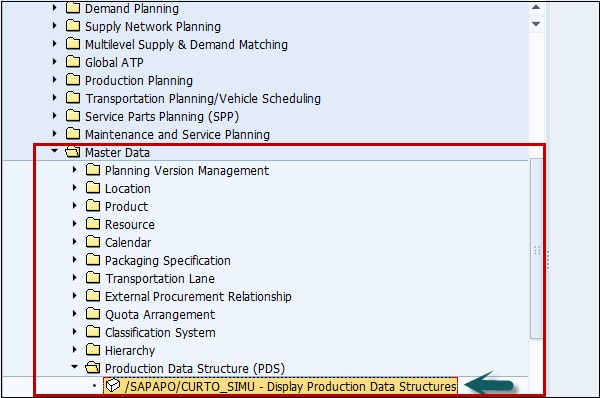
Шаг 2 — В следующем окне выберите следующие поля.
Чтобы изменить данные PDS, они должны быть изменены в данных в SAP ERP и сгенерировать структуру производственных данных PDS с использованием основного интерфейса SAP APO CIF.
Базовый интерфейс SAP APO (CIF) известен как интерфейс, который позволяет обмениваться данными между SAP APO и системой ERP.
Вы можете выполнять следующие функции, используя CIF —
- Определение исходной и целевой системы в сложных системных средах.
- Предоставление SAP APO основных данных и данных транзакции, относящихся к планированию.
- Перенос изменений в данные транзакции.
- Возврат результатов планирования из SAP APO.
Структура производственных данных в ERP
При переносе с использованием основного интерфейса SAP APO структура производственных данных создается в модели 000 и активной плановой версии 000.
Шаг 1 — Чтобы назначить другую версию планирования для PDS, в SAP Easy Access → Логистика → Центральные функции → Интерфейс планирования цепочки поставок → Базовый интерфейс Advanced Planner and Optimizer → Модель интеграции → Перенос изменений → Структура производственных данных → Перенос структуры производственных данных
Шаг 2 — Выберите логическую систему и критерии выбора, как показано ниже —
Примечание. В SAP R / 3 вы можете создавать SNP PDS из спецификаций, данных производственной версии и рабочего плана. В модели интеграции CIF вы должны выбрать тип PDS в качестве субподряда SNP или SNP.
Это позволяет передавать данные R / 3 в систему SAP SCM и генерировать из них SNP PDS в системе цепочки поставок, как показано на рисунке ниже —
Имя PDS в APO совпадает с источником поставки и содержит название продукта, завода и производственную версию, и вы можете проверить это в представлении продукта.
Выполнение переноса изменений: структура производственных данных и спецификация
Опцию переноса изменений можно использовать для внесения изменений переноса, которые вносятся в основные данные в цепочке поставок, такие как производственная версия, маршрутизация, зависимость от объекта, материалы переноса, классы и характеристики и рабочие центры, сняв флажок « Перенос изменений» .
Изменения в Перечне материалов.
SAP SCM — перенос измененных основных данных
Давайте посмотрим, как перенести измененные основные данные.
Шаг 1 — Чтобы перенести измененные основные данные и производственные версии в SAP SCM, перейдите в раздел Логистика → Центральные функции → Интерфейс планирования цепочки поставок → Базовый интерфейс Advanced Planner and Optimizer → Модель интеграции → Перенос изменений → Структура производственных данных PDS → Перенос структуры производственных данных
Шаг 2 — Затем выберите логическую систему и версию планирования, в которую вы хотите перенести данные, а также выберите материал и завод.
Используя эти параметры, вы можете передавать измененные данные, такие как рабочая версия, спецификация, маршрутизация, зависимость от объекта и т. Д.
Шаг 3 — Если вы изменили основные записи материалов, рабочие центры, классы и характеристики и хотите перенести эти изменения, снимите флажок Изменить перенос.
Шаг 4 — Затем нажмите кнопку «Выполнить» вверху.
Если у вас определена модель интеграции, вы увидите результат генерации PDS.
SAP SCM — перенос измененных спецификаций
Давайте посмотрим, как перенести измененные спецификации в этой главе.
Шаг 1 — Для переноса измененных спецификаций в цепочку поставок SAP перейдите к SAP Easy access в системе ERP → Логистика → Центральные функции → Интерфейс планирования цепочки поставок → Базовый интерфейс Advanced Planner and Optimizer → Модель интеграции → Перенос изменений → Структура производственных данных PDS → Перенос BOM
Шаг 2 — В следующем окне выберите логическую систему, плановую версию. Вы можете выбрать материал и завод в соответствии с критериями выбора. Нажмите Выполнить.
Шаг 3 — Когда вы выполните, вы увидите следующее поколение PDS.
SAP SCM — модели и версии
В SAP SCM для планирования используется модель цепочки поставок. Система SAP рассматривает основные данные, присвоенные модели для целей планирования. Основные данные можно присвоить модели либо в Инженере логистической цепочки, либо в основных данных.
Также можно назначить одну или несколько плановых версий модели. Все основные данные, выпущенные для планирования, должны быть присвоены активной модели и активной версии планирования — модель 000 и плановая версия 000 соответственно. В производственной системе все основные данные, переносимые из SAP R / 3, автоматически присваиваются активной модели и активной плановой версии.
Для создания, копирования и удаления модели и плановой версии необходимо перейти по следующему пути в системе SAP SCM,
Расширенное планирование и оптимизация → Основные данные → Планирование управления версиями → Управление моделями и версиями
Создание модели
В модели SAP SCM вы можете назначить основные данные, такие как продукты, ресурсы для модели, созданной в системе.
Шаг 1 — Чтобы создать модель → Создать модель / плановую версию → Создать модель
Шаг 2 — Чтобы создать версию планирования, выберите версию планирования.
Шаг 3. Копирование модели / плановой версии. Чтобы выполнить копирование плановой версии / модели, вы можете использовать параметр копирования, как показано ниже:
Шаг 4 — Выберите модель / версию из списка на левой стороне, который вы хотите скопировать. Нажмите кнопку «Копировать» вверху и выберите «Модель / Версия» или «Модель с версией».
Когда вы выбираете опцию Модель / Версия, в правой панели вы можете увидеть опции для ввода имени версии Планирования.
Вы получаете различные варианты, такие как —
- Скопировать основные данные
- Скопируйте основные данные и данные транзакции
Шаг 5 — Когда вы делаете выбор в соответствии с требованием, вы можете нажать кнопку Копировать и сохранить в нижней части.
Шаг 6 — Вы можете создать несколько плановых версий в модели. Когда вы нажимаете кнопку «Копировать и сохранять», вы получаете следующий экран.
Шаг 7 — Когда вы щелкнете по отметке внизу, вы увидите, что версия была создана под выбранной вами моделью.
Удалить модель / плановую версию
Вы также можете удалить модель / плановую версию, если у вас есть полномочия на удаление. При удалении модели также удаляются все версии планирования, созданные для этой модели.
Шаг 1 — Чтобы удалить модель / версию, нажмите кнопку удаления вверху.
Шаг 2 — Выберите версию, которую вы хотите удалить. Выберите Удалить объект из раскрывающегося списка.
Шаг 3 — Вы можете выбрать следующие параметры для удаления —
- Расписание для удаления
- Удалить сразу
Как только вы сделаете выбор, нажмите кнопку «Удаление / Расписание», как показано ниже —
Шаг 4 — Нажмите « Да» для подтверждения, и запустится фоновая программа.
Шаг 5 — Нажмите на галочку, и вы увидите, что объект был удален.
Примечание. Копирование и удаление моделей или плановых версий может выполняться как на переднем плане, так и в фоновом режиме.
-
Когда вы выполняете задачу на переднем плане, он отображает журнал копий, а копии добавляются в левую часть экрана.
-
Когда действие выполняется в фоновом режиме, отправляется письмо, в котором процесс удаления / копирования завершен, а объект удален.
Когда вы выполняете задачу на переднем плане, он отображает журнал копий, а копии добавляются в левую часть экрана.
Когда действие выполняется в фоновом режиме, отправляется письмо, в котором процесс удаления / копирования завершен, а объект удален.
Вы можете использовать следующие транзакции / отчеты для управления моделями и версиями —
-
/ SAPAPO / OM_REORG_DAILY — это можно использовать для удаления запланированного удаления моделей и версий.
-
/ SAPAPO / RLCDELETE — это можно использовать для удаления данных транзакции из плановой версии, отчета SNP, который удаляет заказы выбранных категорий ATP в плановой версии.
-
/ SAPAPO / TS_LCM_REORG
-
/ SAPAPO / OM17 — это можно использовать для проверки несоответствия запасов и продуктов местоположения.
-
/ SAPAPO / DM_PEGKEY_REORG — это можно использовать для реорганизации и удаления несоответствий // PEGKEY.
/ SAPAPO / OM_REORG_DAILY — это можно использовать для удаления запланированного удаления моделей и версий.
/ SAPAPO / RLCDELETE — это можно использовать для удаления данных транзакции из плановой версии, отчета SNP, который удаляет заказы выбранных категорий ATP в плановой версии.
/ SAPAPO / TS_LCM_REORG
/ SAPAPO / OM17 — это можно использовать для проверки несоответствия запасов и продуктов местоположения.
/ SAPAPO / DM_PEGKEY_REORG — это можно использовать для реорганизации и удаления несоответствий // PEGKEY.
SAP SCM — Приложения
В SAP Supply Chain Management у вас есть различные приложения, которые можно использовать для обработки заказов или для отслеживания статуса материала, услуг и финансовых данных.
У вас есть следующие типы приложений в SCM —
- Расширенное планирование и оптимизация
- Расширенный склад
- Управление перевозками
- Сотрудничество в сетях поставок
- Прогнозирование и пополнение запасов
Мы будем подробно обсуждать каждый из этих типов приложений в последующих главах.
Расширенное планирование и оптимизация APO
SAP Advanced Planning and Optimization предоставляет ряд функций, которые можно использовать для планирования и выполнения процессов цепочки поставок в организации.
Расширенное планирование и оптимизация SAP поддерживает следующие функции:
- Это можно использовать для совместной работы на уровне стратегического, тактического и оперативного планирования.
- Это используется для выполнения координации между партнерами на всех этапах процесса цепочки поставок.
- Вы можете добиться постоянной оптимизации и оценки эффективности сети цепочки поставок.
Мониторинг цепочки поставок
Вы можете использовать Alert Monitor, чтобы отслеживать, работает ли ваше приложение без проблем. Вы можете использовать профили оповещений, чтобы указать, в каких ситуациях система сообщает о проблеме.
Используя монитор предупреждений, вы можете отслеживать все возникшие предупреждения и перемещать приложение напрямую, чтобы увидеть проблему.
Вы можете использовать только Alert Monitor в этих приложениях —
- Расширенное планирование и оптимизация
- Прогнозирование и пополнение запасов SAP
- Расширенное управление складом
Шаг 1 — Чтобы получить доступ к ведению профиля оповещения, на экране SAP Easy Access перейдите в раздел Расширенное планирование и оптимизация → Мониторинг цепочки поставок → Текущие настройки → Настроить монитор оповещений.
Шаг 2 — Вы также можете получить доступ к профилю оповещения, нажав на транзакцию профиля оповещения.
Шаг 3 — Вы можете отобразить или изменить общие профили оповещений и профили оповещений для конкретного приложения, перемещаясь по иерархии, как показано ниже.
Существуют различные задачи, которые можно выполнить в разделе Расширенное планирование и оптимизация в управлении цепями поставок.
SAP SCM — расширенный склад
SAP Extended Warehouse Management (EWM) используется для эффективного управления запасами на складе и поддержки обработки движения товаров. Это позволяет компании контролировать свои входящие и исходящие процессы на складе и перемещение товаров на складе.
Основным процессом на складе является входящие и исходящие материалы, прием и отпуск товаров, выполнение заказов клиентов и распределение товаров. Когда компания не хранит какие-либо товары, тогда нет необходимости в управлении складами для управления товарами.
-
Входящий процесс предполагает хранение товаров на складе и их местонахождение.
-
Исходящий процесс включает в себя получение товара. Всякий раз, когда материал хранится на складе, он сохраняется в складском помещении, и вы можете найти его текущее местоположение.
Входящий процесс предполагает хранение товаров на складе и их местонахождение.
Исходящий процесс включает в себя получение товара. Всякий раз, когда материал хранится на складе, он сохраняется в складском помещении, и вы можете найти его текущее местоположение.
Приложения SAP EWM
Расширенная система управления складом SAP —
-
Контролирует все движение товаров.
-
Предоставляет вам инструменты для мониторинга складской деятельности.
-
Управляйте дополнительными функциями в хранилище, такими как серийный номер, номер партии, инвентарь управления поставщиками, оптимизация ресурсов и дополнительные услуги.
-
Позволяет не только контролировать количество товаров на складе, но и эффективно управлять другими важными функциями и доставкой товаров.
Контролирует все движение товаров.
Предоставляет вам инструменты для мониторинга складской деятельности.
Управляйте дополнительными функциями в хранилище, такими как серийный номер, номер партии, инвентарь управления поставщиками, оптимизация ресурсов и дополнительные услуги.
Позволяет не только контролировать количество товаров на складе, но и эффективно управлять другими важными функциями и доставкой товаров.
Разница между SAP Warehouse Management и Управление запасами
Управление складами SAP противоположно управлению запасами.
- Управление запасами сообщает количество товаров в месте хранения, а физическое местоположение неизвестно.
- Управление складами занимается движением товаров и контролирует физическое местонахождение товаров, записанное в специальных документах.
Способ связи
SAP ERP и EWM тесно интегрированы друг с другом для переноса транзакции и основных данных. Есть два разных способа общения.
Основной интерфейс (CIF)
Базовый интерфейс является одним из распространенных методов связи между системой SAP SCM и SAP Advanced Planning and Optimization (APO) . Основные данные, хранящиеся в системе ERP, такие как клиент, материал и поставщик, которые доступны в системе ERP, переносятся в систему EWM с использованием связи Core Interface CIF.
Для данных транзакции (документы входящей / исходящей доставки) для связи используется отдельная модель интеграции. Эта модель использует iDocs или удаленный вызов функций RFC в очереди.
SAP EWM — Структура меню
В этом разделе мы узнаем, как проверить различную структуру меню расширенной системы управления складом.
Шаг 1 — Войдите в систему SCM и перейдите к узлу управления Extended Warehouse в меню SAP. Вы можете использовать различные транзакции для управления основными функциями в управлении складами.
| Склад Монитор | / Водное хозяйство / ПНО |
| Поддерживать входящую доставку | / Водное хозяйство / PRDI |
| Ведение исходящей доставки | / Водное хозяйство / PRDO |
| RF Environment | / Водное хозяйство / RFUI |
| Создание хранилища | / Водное хозяйство / LS01 |
| Подтвердить складское задание | / Водное хозяйство / TO_CONF |
| Техническое обслуживание склада | / Водное хозяйство / MAT1 |
В SAP ERP номер склада используется для представления физического склада, где хранится весь материал. Номер склада — это поле из 3 или 4 символов в управлении складами или EWM соответственно. Номера складов создаются в системе ERP, и для их активации используется комбинация завода и места хранения, присвоенного этому заводу, с соответствующим номером склада.
Существуют разные организационные единицы в системе складов на разных уровнях.
-
Номер склада. Каждый склад состоит из номера склада, который находится на самом высоком уровне в системе управления складом. Каждый номер склада состоит из подструктуры, которая отображает отношения склада.
-
Тип хранения — Существуют различные типы хранения, где продукты физически хранятся на складе — открытое хранение, выпуск товара и получение товара, стеллажи.
-
Секция хранения — это часть типа хранения, представляющая группу бинов с одинаковыми характеристиками. Обычно используемые секции хранения — это быстро движущиеся или медленно движущиеся предметы и т. Д.
Номер склада. Каждый склад состоит из номера склада, который находится на самом высоком уровне в системе управления складом. Каждый номер склада состоит из подструктуры, которая отображает отношения склада.
Тип хранения — Существуют различные типы хранения, где продукты физически хранятся на складе — открытое хранение, выпуск товара и получение товара, стеллажи.
Секция хранения — это часть типа хранения, представляющая группу бинов с одинаковыми характеристиками. Обычно используемые секции хранения — это быстро движущиеся или медленно движущиеся предметы и т. Д.
-
Контейнер для хранения — Контейнеры для хранения представляют собой физическое местоположение места хранения, где продукты хранятся на складе. Они находятся на самом низком уровне организационной структуры, и когда вы храните товар на складе, вам необходимо указать его точное местоположение.
-
Области деятельности — Складские места далее классифицируются в области деятельности. Он включает в себя такие действия, как сбор, складирование или инвентаризация. В соответствии с действием, вы можете назначить один и тот же склад для нескольких областей деятельности.
-
Quant — количество товаров в складском месте представлено Quant. Квант используется для управления запасами в складском месте.
Контейнер для хранения — Контейнеры для хранения представляют собой физическое местоположение места хранения, где продукты хранятся на складе. Они находятся на самом низком уровне организационной структуры, и когда вы храните товар на складе, вам необходимо указать его точное местоположение.
Области деятельности — Складские места далее классифицируются в области деятельности. Он включает в себя такие действия, как сбор, складирование или инвентаризация. В соответствии с действием, вы можете назначить один и тот же склад для нескольких областей деятельности.
Quant — количество товаров в складском месте представлено Quant. Квант используется для управления запасами в складском месте.
SAP SCM — Управление перевозками
Этот компонент используется в разделе «Расширенное планирование и оптимизация» для планирования и выполнения всего процесса транспортировки компании. Для этого используется компонент « Планирование транспортировки / планирование транспортных средств».
В системе SAP R / 3 все созданные вами заказы на продажу, заказы на поставку, возвраты и поставки переносятся в APO с использованием Core Interface. Результатом планирования TP / VS являются запланированные отгрузки, которые необходимо перенести в систему R / #. Компонент Logistic Execution используется для выполнения транспортировки.
Для контроля за отправкой вы можете использовать Управление событиями .
Чтобы выполнить процесс перевозки, вы должны выполнить —
Интеграция основных данных
Основные данные, необходимые для управления транспортировкой, создаются в SAP R / 3, и эти данные переносятся в APO с помощью Core Interface. Следующие основные данные могут быть созданы в системе R / 3 —
- Покупатель
- материал
- продавец
Вы должны определить адрес, и этот адрес используется системой расширенного планирования и оптимизации для транспортировки.
Чтобы использовать точки отгрузки в качестве исходных местоположений в TP / VS, необходимо установить параметр Использовать точку отгрузки в качестве исходного местоположения в пользовательской настройке для TP / VS, как показано ниже —
Перейдите в Производство → Планирование ресурсов распределения DRP → Основные настройки → Основные настройки для планирования транспортных средств.
Интеграция данных транзакции
Вы также можете создать данные транзакции для заказов на управление транспортировкой в системе R / #, и их можно перенести в систему APO с помощью интерфейса Core.
Вы можете создать стандартный заказ в SAP Easy access, Логистика → Сбыт → Продажа → Заказ → Создать.
На следующем экране вы должны ввести следующие поля —
- Тип заказа
- Организация продаж
- Распределительный канал
- Отдел и т. Д.
Пользовательские настройки в APO
Для управления транспортировкой необходимо настроить параметры настройки TP / VS в системе APO.
Определение издательских типов отгрузки и доставки
Вам необходимо поддерживать тип публикации доставки и доставки.
Чтобы определить это, перейдите к Интеграция с компонентами SAP → Интеграция SAP SCM и SAP APO → Основные параметры настройки для переноса данных → Публикация → Ведение определения распределения.
Чтобы определить транспортное средство, перейдите к основным данным → Транспортная полоса → Вести транспортное средство.
Чтобы определить наличие и позицию стандартных оптимизаторов для SAP APO, а также доступ к этим оптимизаторам, перейдите к Основным настройкам → Оптимизация → Основные функции → Ведение основных данных для сервера оптимизации.
SAP SCM — Сотрудничество в сетях поставок
Используя систему снабжения, она позволяет синхронизировать потоки информации в компании и ее поставщиках. Вы можете включить ключевые шаги, связанные с обработкой заказа на поставку, инвентаризацией поставщика и т. Д..
В SAP SNC вы можете выполнять следующие задачи:
- Пользовательские показатели
- Создание оповещений
- Пользовательские оповещения
- Настройка улучшений пользовательского интерфейса и скрытие столбца в ALV и многое другое
Создание оповещения
Шаг 1 — Для создания уведомлений о предупреждениях используйте T-код: / SCMB / ANOTMP -Создать / Изменить профиль сообщения.
Шаг 2 — Следующий шаг — скопировать профиль сообщения SAP_COLL в профиль сообщения, как показано ниже —
Шаг 3 — В следующем окне вы должны ввести следующие поля —
- Область применения ALEN
- Режим сообщений установлен на Коллективное сообщение, поэтому вы получаете одно электронное письмо со всеми соответствующими предупреждениями.
Шаг 4 — Далее перейдите к кнопке параметра сообщения, чтобы определить дополнительные параметры, такие как ITEM ID, LOC ID и т. Д.
Чтобы сохранить настройки, нажмите кнопку «Сохранить».
SAP SCM — Прогнозирование и пополнение запасов
В управлении цепочками поставок прогнозирование и пополнение запасов позволяют планировать и выполнять стратегии инвентаризации. Он выполняет рационализацию запасов с помощью цепочки поставок и снижения общего уровня запасов и стоимости.
Ниже приведены ключевые функции, которые вы можете выполнять с помощью SAP SCM F & R.
- Прогноз спроса
- Управляемые предупреждением ручные вмешательства
- Мониторинг качества процессов и реализации решения.
- Управление большими объемами данных.
Чтобы использовать SAP F & R, необходимо убедиться, что в системе существуют следующие основные данные:
- Товар
- Сеть поставок
- Календарь
- Цикл закупок
- Продукт местоположения
- Место нахождения
SAP F & R Administration
В SAP F & R можно настроить параметры управления для автоматического пополнения в следующих полях
- Администрирование системных данных
- Администрация локаций
Шаг 1 — Чтобы выполнить администрирование F & R, перейдите к SAP Easy Access → Прогнозирование и пополнение → Процессор прогнозирования и пополнения → Администрирование
Шаг 2 — В следующем окне вы можете увидеть опцию Системные данные и данные о местоположении.
SAP SCM — Обязанности консультанта
Консультант SAP SCM должен иметь следующее: